Page 1

TD-W8961N
Беспроводной машрутизатор серии N со встроенным модемом
ADSL2+ со скоростью передачи данных до 300 Мбит/с
Версия: 1.0.0
1910011052
Page 2
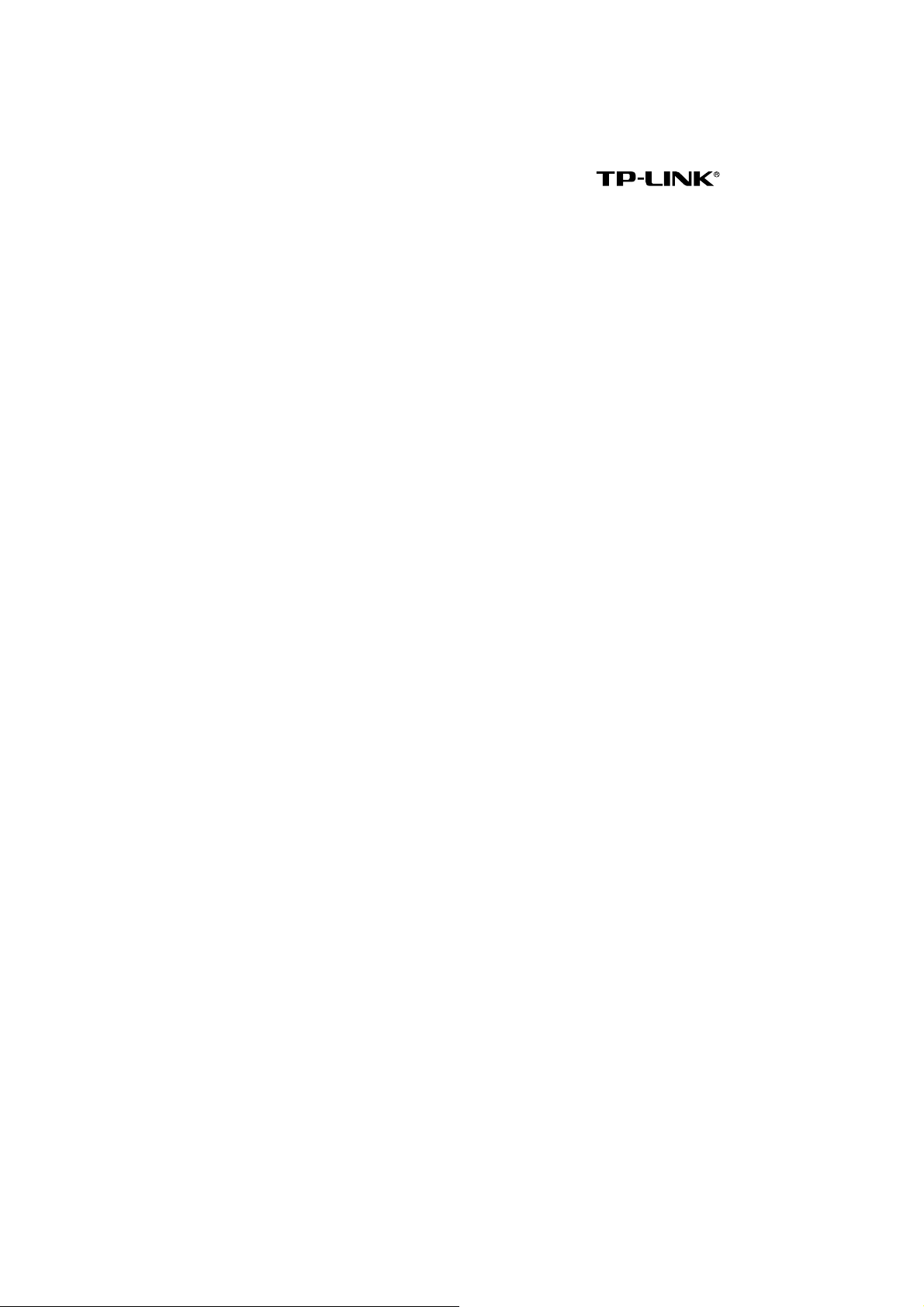
АВТОРСКОЕ ПРАВО И ТОРГОВЫЕ МАРКИ
Спецификации могут меняться без уведомления. является
зарегистрированной торговой маркой компании «TP-LINK TECHNOLOGIES CO., LTD».
Прочие бренды и наименования продукции являются торговыми марками или
зарегистрированными торговыми марками их владельцев.
Спецификации не могут быть воспроизведены в какой-либо форме или посредством
каких-либо средств или использованы для составления производных материалов с
помощью перевода, трансформации или переработки настоящей публикации при
отсутствии разрешения от компании «TP-LINK TECHNOLOGIES CO., LTD». Copyright © 2014
TP-LINK TECHNOLOGIES CO., LTD.
Все права защищены.
http://www.tp-link.com
Page 3
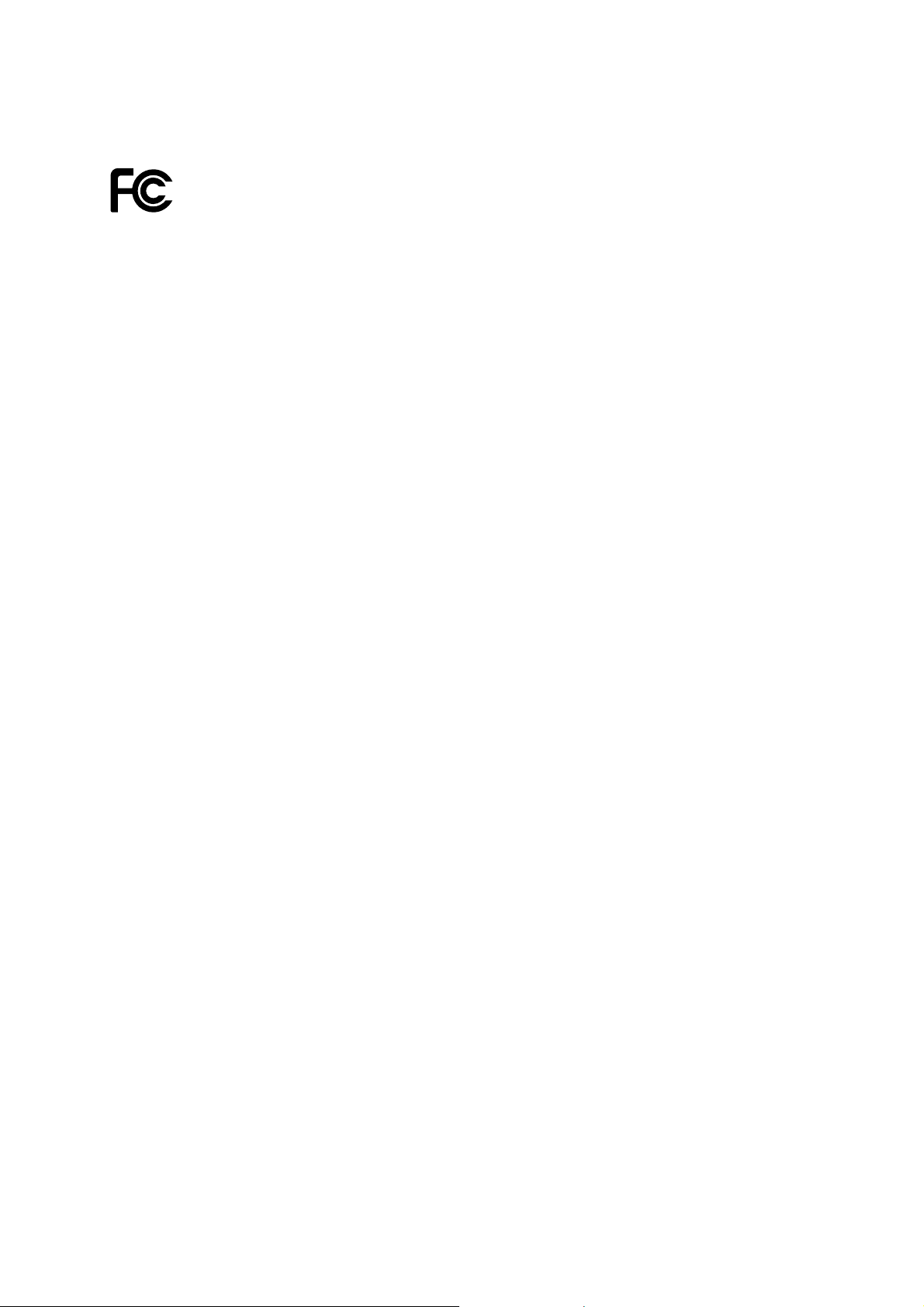
СЕРТИФИКАЦИЯ FCC
Данное оборудование прошло соответствующие испытания, которые показали, что оно
соответствует требованиям для цифровых устройств класса «B» в соответствии с частью
15 правил FCC. Данные требования были разработаны, чтобы обеспечить оптимальную
защиту от неблагоприятных явлений интерференции при эксплуатации в домашних
условиях. Оборудование генерирует, использует и излучает радиоволны, которые при
неправильной установке и эксплуатации могут вызывать неблагоприятные явления
интерференции для беспроводной передачи данных. Однако нет гарантии, что подобные
явления интерференции не возникнут в отдельных случаях установки. В случае, если
оборудование генерирует помехи, препятствующие нормальному приёму радио- или
телесигнала (это можно определить, выключив и включив его), рекомендуется предпринять
следующие действия:
• Изменить положение или передвинуть принимающую антенну.
• Увеличить расстояние между оборудованием и приёмником.
• Подключить оборудование и приёмник к разным розеткам.
• Обратиться к дилеру или к опытному специалисту по радио- или телевизионному
оборудованию.
Устройство соответствует требованиям части 15 правил FCC. Эксплуатация производится с
учётом следующих двух условий:
1) Настоящее устройство не должно создавать опасные помехи.
2) Настоящее устройство должно принимать все входящие помехи, в том числе
помехи, вызывающие нежелательные эффекты в работе устройства.
Требования FCC по уровню радиоизлучения
Данное устройство отвечает требованиям FCC по уровню радиоизлучения для
неконтролируемой среды. Устройство и его антенна не должны находиться или
эксплуатироваться вместе с другой антенной или передатчиком.
«Для обеспечения соответствия этим требованиям, положения документа применяются
только в отношении мобильных конфигураций. Антенны, применяемые данным
передатчиком, должны быть установлены на расстоянии не менее 20 см от ближайшего
местонахождения людей и не должны находиться рядом или совместно эксплуатироваться
с другой антенной или передатчиком».
Page 4
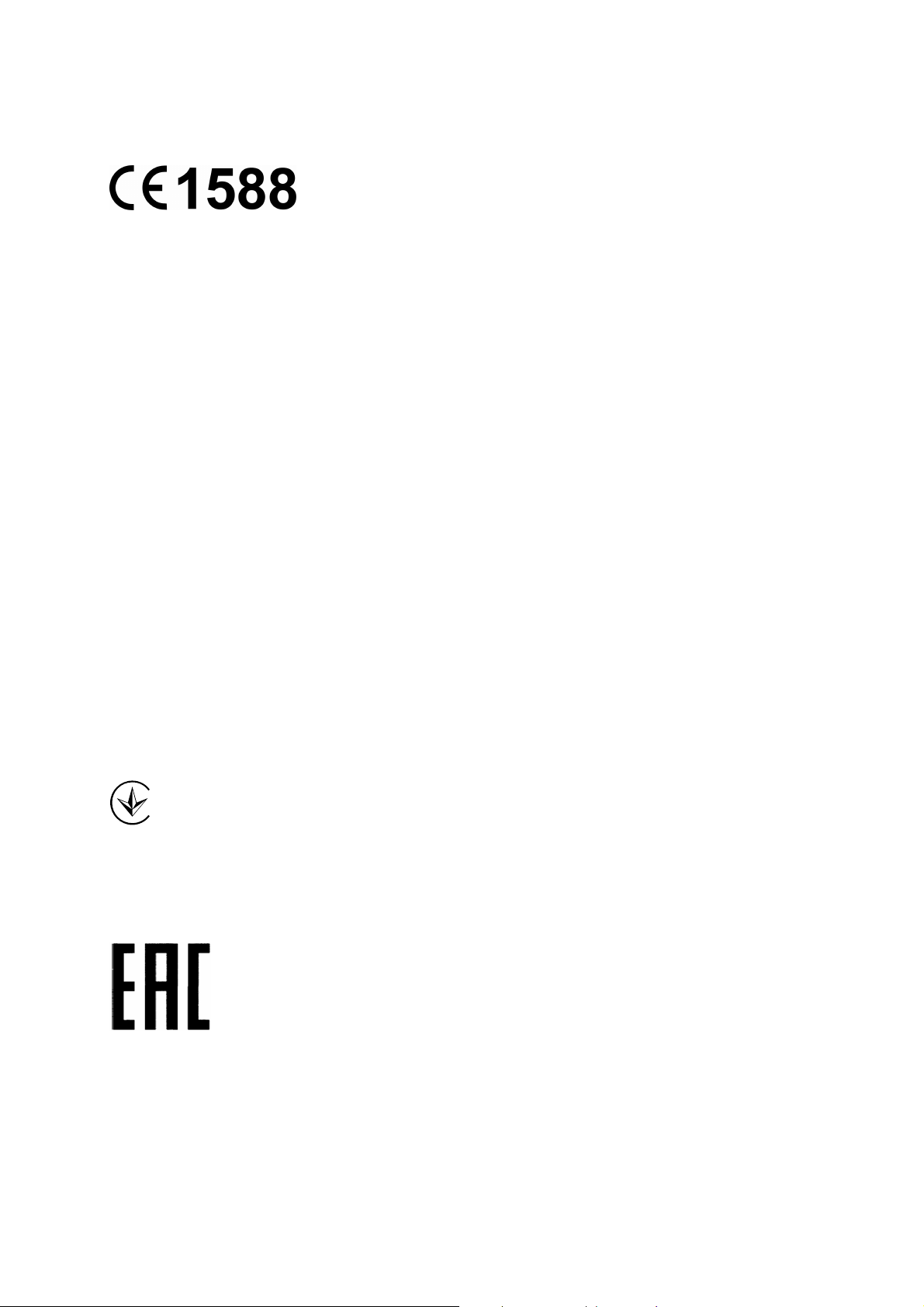
Отметка CE
Данное устройство является продуктом класса «B». При эксплуатации в домашних
условиях, данный продукт может вызвать явление интерференции радиосигнала, в этом
случае от пользователя может потребоваться принятие соответствующих мер.
Декларация о соответствии нормам Канады
Настоящее устройство соответствует Нормам Канады RSS в отношении промышленной
продукции. Работа должна осуществляться в соответствии со следующими условиями:
(1) Настоящее устройство не должно создавать опасные помехи, и
(2) Настоящее устройство должно принимать все входящие помехи, в том числе помехи,
вызывающие нежелательные эффекты в работе устройства.
Заявление о соблюдении промышленных стандартов в
Канаде
Настоящее устройство соответствует ограничениям стандартов Канады ICES-003 для
устройств класса «B».
Настоящее устройство соответствует Правилам Канады RSS 210. Данное устройство
класса B соответствует всем требованиям Директивы Канады об электромагнитном
излучении
UkrSEPRO
Продукт сертифіковано згідно с правилами системи УкрСЕПРО на відповідність вимогам
нормативних документів та вимогам, що передбачені чинними законодавчими актами
України.
Правила безопасности
z Если устройство имеет кнопку включения/выключения питания, то с её помощью можно
быстро отключить питание устройства. Если кнопки питания на устройстве нет,
единственный способ полностью обесточить устройство - отключить адаптер питания
от электросети.
Page 5
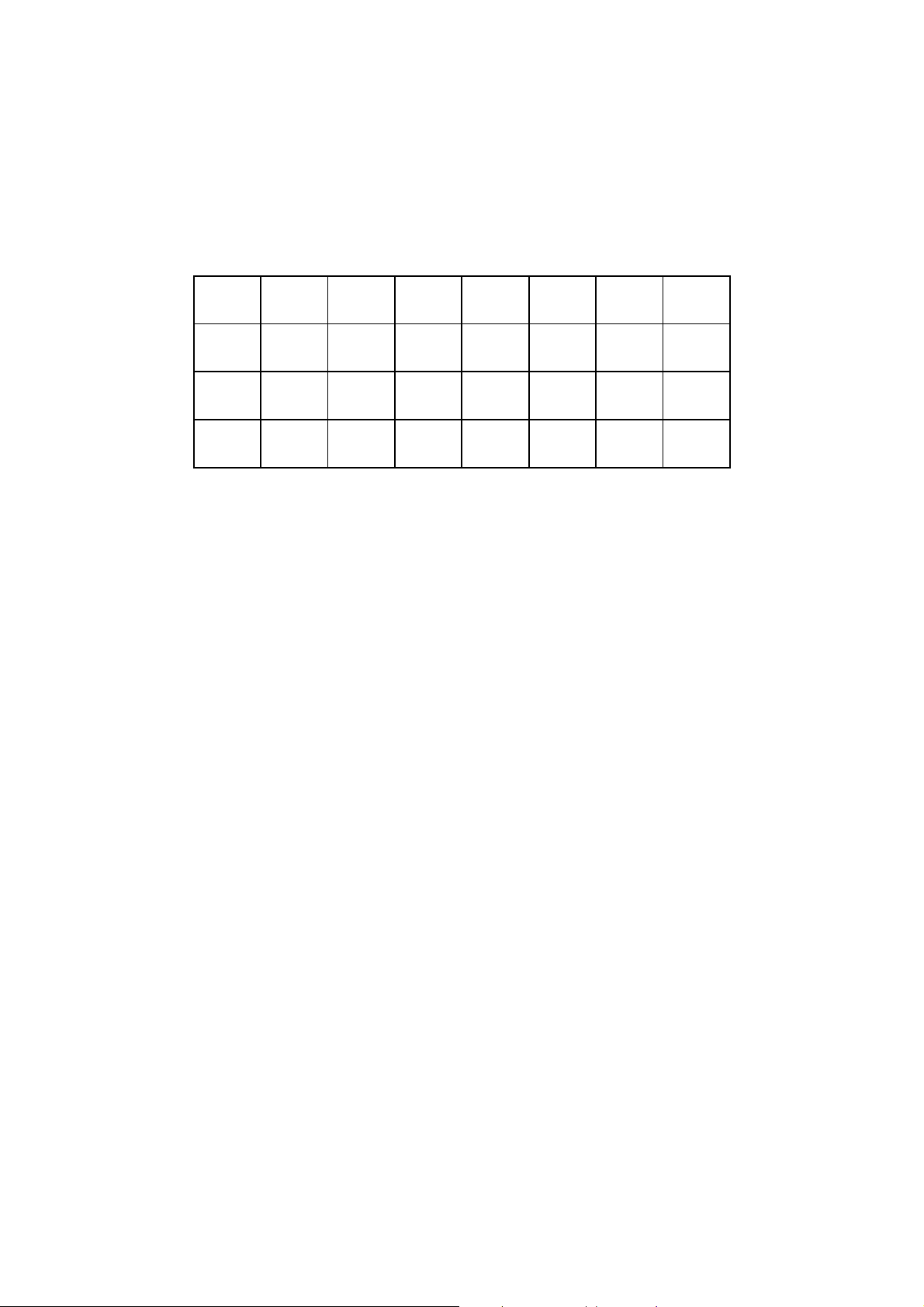
z Не разбирайте устройство и не производите его ремонт самостоятельно, в этом случае
компания вправе снять с себя гарантийные обязательства, кроме того, вы
подвергаетесь риску поражения электрическим током.
z Не допускайте попадания влаги внутрь устройства.
Устройство предназначено для использования в следующих странах:
AT BG BY CA CZ DE DK EE
ES FI FR GB GR HU IE IT
LT LV MT NL NO PL PT RO
RU SE SK TR UA US
Page 6
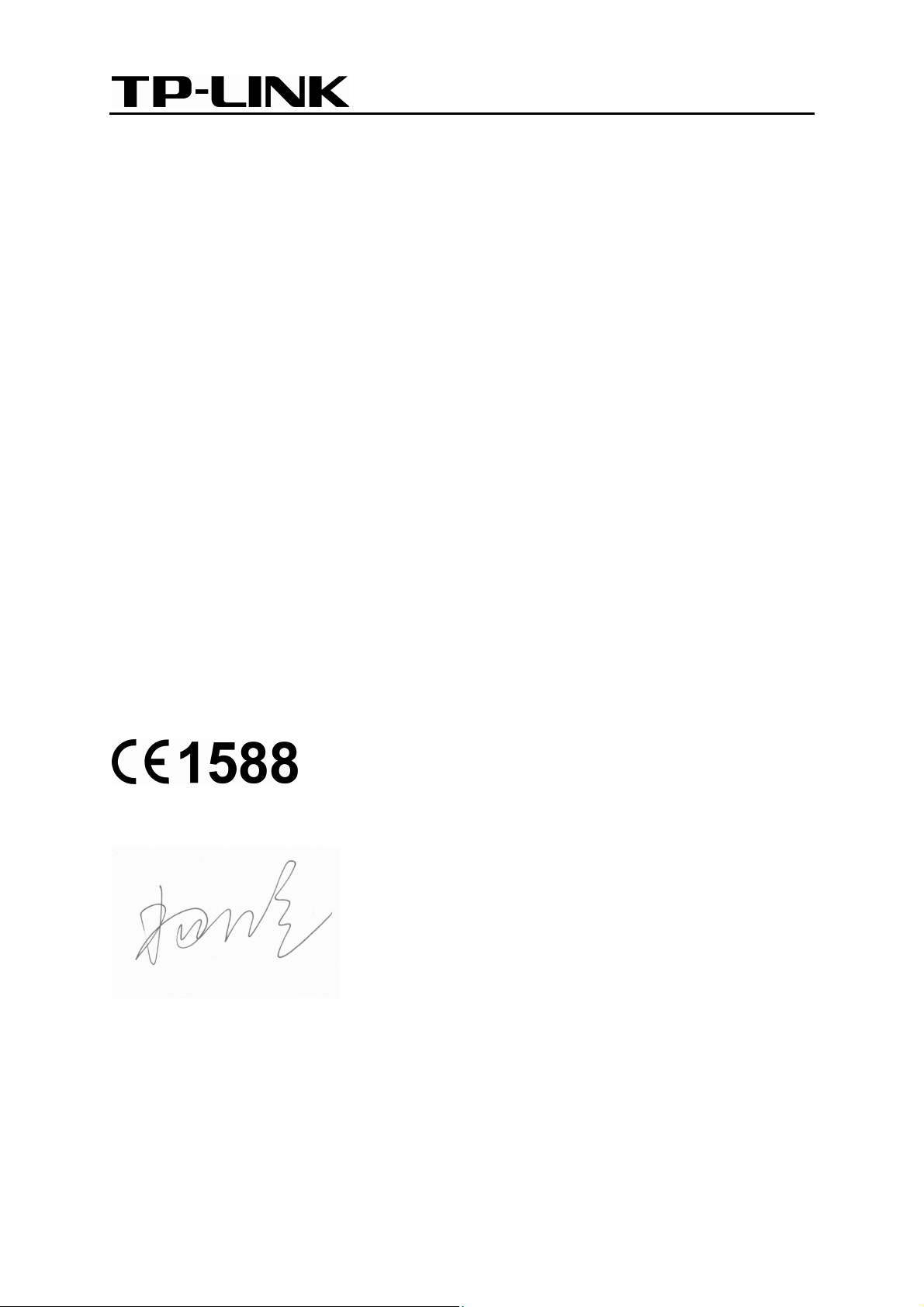
TP-LINK TECHNOLOGIES CO., LTD
ДЕКЛАРАЦИЯ СООТВЕТСТВИЯ
На следующее оборудование:
Описание продукта: Беспроводной маршрутизатор серии N со встроенным модемом
ADSL2+ со скоростью передачи данных до 150 Мбит/с
Модель: TD-W8961N
Торговая марка: TP-LINK
Настоящим со всей ответственностью заявляем, что вышеупомянутые продукты отвечают
всем техническим нормативным документам, действующим в отношении данного продукта
в границах Директив Совета Европы:
Директивы 1999/5/EC, Директивы2004/108/EC, Директивы2006/95/EC,
Директивы1999/519/EC, Директивы2011/65/EU
Вышеупомянутый продукт находится в соответствии со следующими стандартами и
другими нормативными документами:
EN 300 328 V1.7.1: 2006
EN 301 489-1 V1.9.2:2011& ETSI EN 301 489-17 V2.1.1:2012
EN 55022:2010
EN 55024:2010
EN 61000-3-2:2006+A1:2009+A2:2009
EN 61000-3-3:2008
EN60950-1:2006+A11:2009+A1:2010+A12:2011
EN62311:2008
Продукт имеет маркировку EС:
Лицо, ответственное за данную декларацию:
Ян Хунлян (Yang Hongliang)
Менеджер по продукции в сфере международного бизнеса
Дата выпуска: 2014
TP-LINK TECHNOLOGIES CO., LTD.
Building 24(floors 1,3,4,5) and 28(floors1-4) Central Science and Technology Park, Shennan Rd,
Nanshan, Shenzhen,China
Page 7
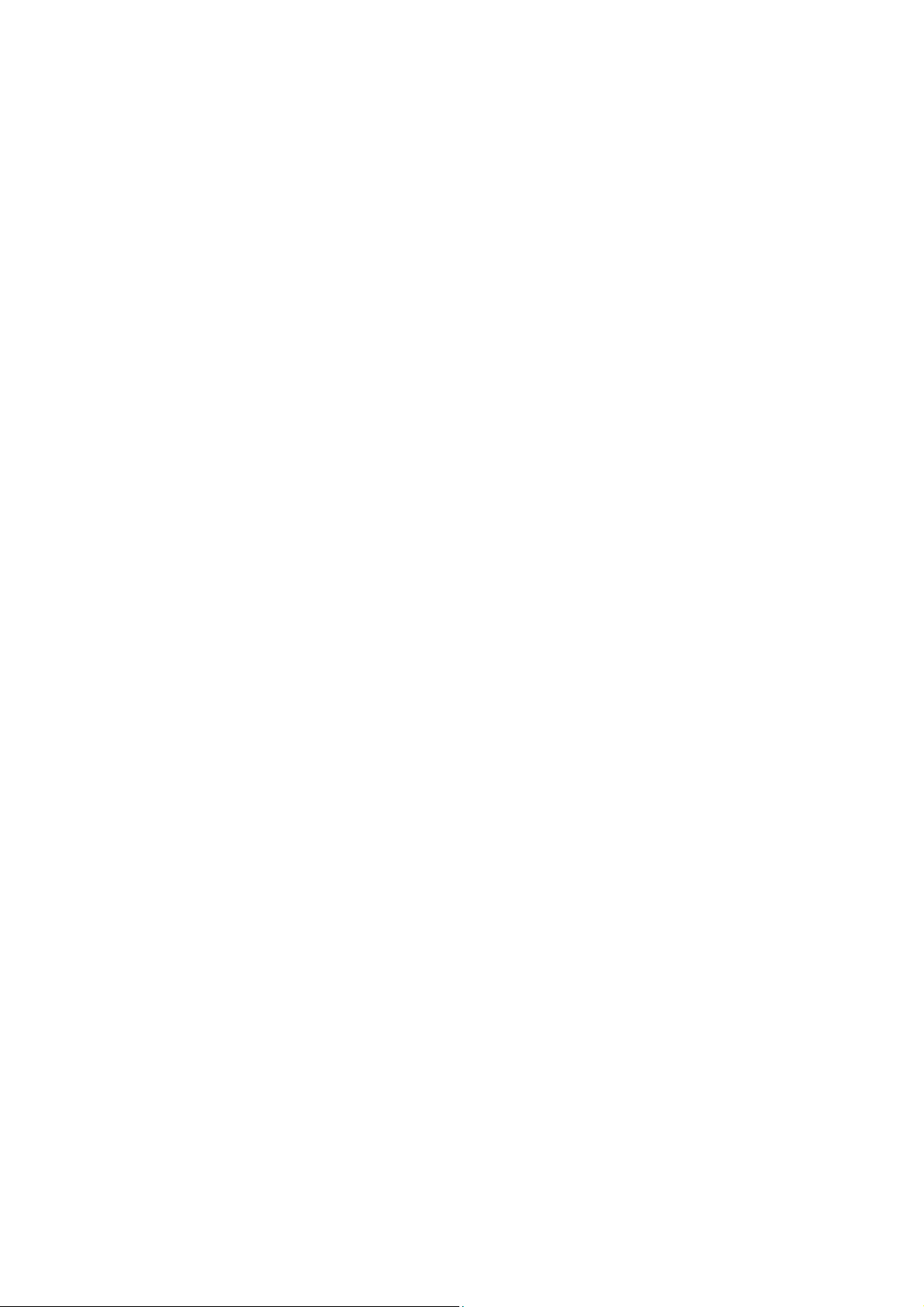
СОДЕРЖАНИЕ
Комплект поставки ................................................................................................. 1
Глава 1. Введение................................................................................................... 2
1.1 Обзор ....................................................................................................2
1.2 Основные характеристики ..................................................................3
1.3 Допущения ...........................................................................................4
Глава 2. Установка аппаратной части ................................................................. 5
2.1 Передняя панель .....................................................................................5
2.2 Задняя панель .....................................................................................6
2.3 Требования к среде инсталляции ......................................................7
2.4 Подключение маршрутизатора...........................................................7
Глава 3 Руководство по быстрой настройке..................................................... 9
3.1 Настройка компьютера........................................................................9
3.2 Вход .................................................................................................... 10
Глава 4. Настройка программного обеспечения............................................. 14
4.1 Состояние ..........................................................................................14
4.1.1 Информация об устройстве .................................................................. 14
4.1.2 Системный журнал................................................................................. 16
4.1.3 Статистика ..............................................................................................16
4.2 Быстрый старт ................................................................................... 19
4.3 Настройка интерфейса...................................................................... 19
4.3.1 Интернет ................................................................................................. 19
4.3.2 Локальная сеть....................................................................................... 25
4.3.3 Беспроводная сеть................................................................................. 29
4.4 Расширенные настройки ...................................................................41
4.4.1 Межсетевой экран ..................................................................................42
4.4.2 Маршрутизация ...................................................................................... 42
4.4.3 NAT.......................................................................................................... 43
4.4.4 QoS.......................................................................................................... 47
4.4.5 VLAN ....................................................................................................... 50
4.4.6 ADSL ....................................................................................................... 52
4.5 Управление доступом........................................................................53
4.5.1 Таблица ACL .......................................................................................... 53
Page 8
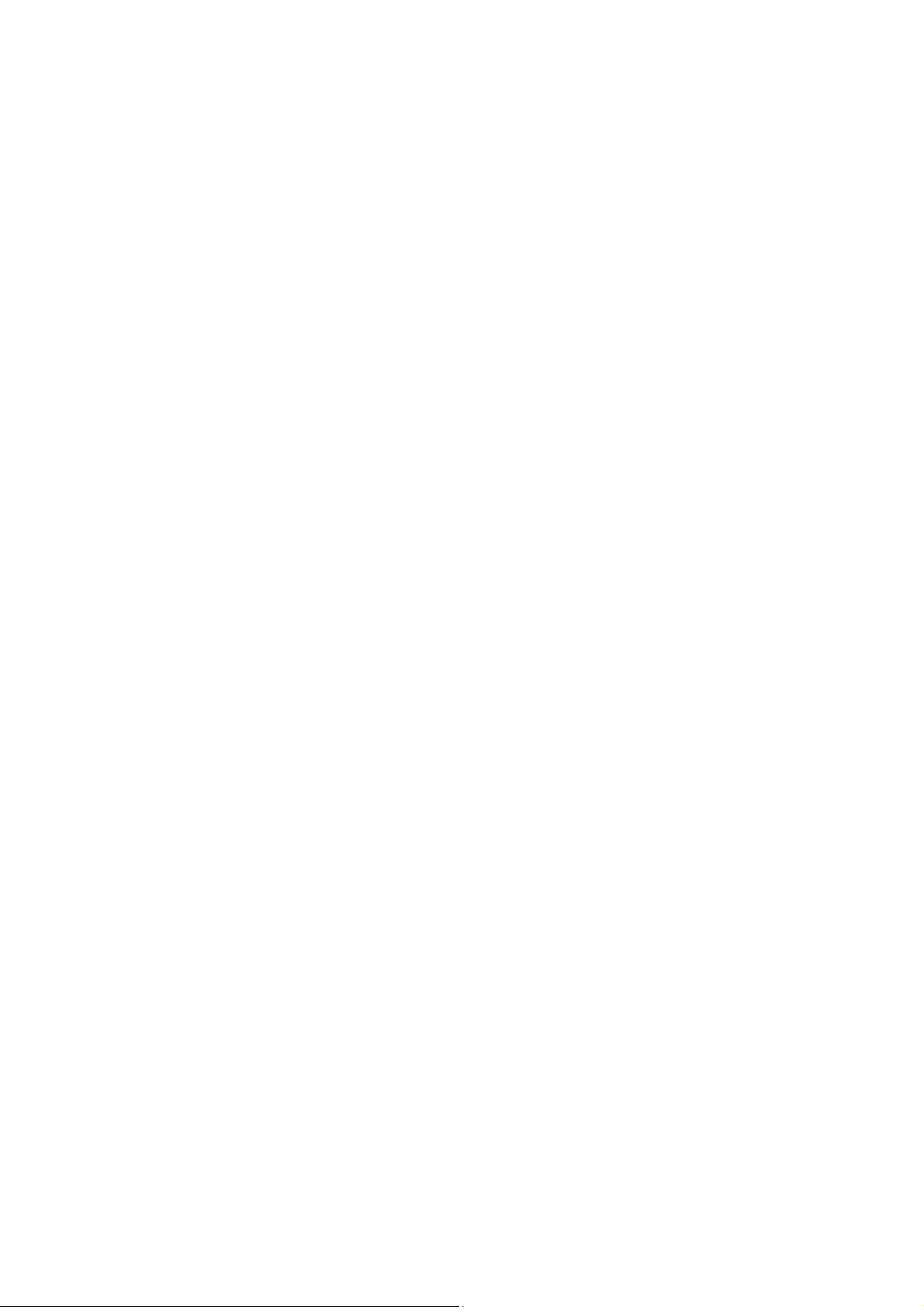
4.5.2 Фильтр .......................................................................................................54
4.5.3 SNMP ...................................................................................................... 63
4.5.4 UPnP ....................................................................................................... 63
4.5.5 DDNS....................................................................................................... 64
4.5.6 CWMP ..................................................................................................... 65
4.6 Эксплуатация устройства.................................................................. 66
4.6.1 Администрирование............................................................................... 66
4.6.2 Часовой пояс .......................................................................................... 67
4.6.3 Встроенное ПО ......................................................................................... 68
4.6.4 Перезагрузка системы ........................................................................... 71
4.6.5 Диагностика ............................................................................................ 71
4.7 Справка ..................................................................................................72
Приложение A: Спецификация........................................................................... 74
Приложение B: Устранение неисправностей................................................... 75
Приложение C: Как настроить цифровое телевидение (IPTV)...................... 78
Приложение D: ТЕХНИЧЕСКАЯ ПОДДЕРЖКА .................................................. 85
Page 9
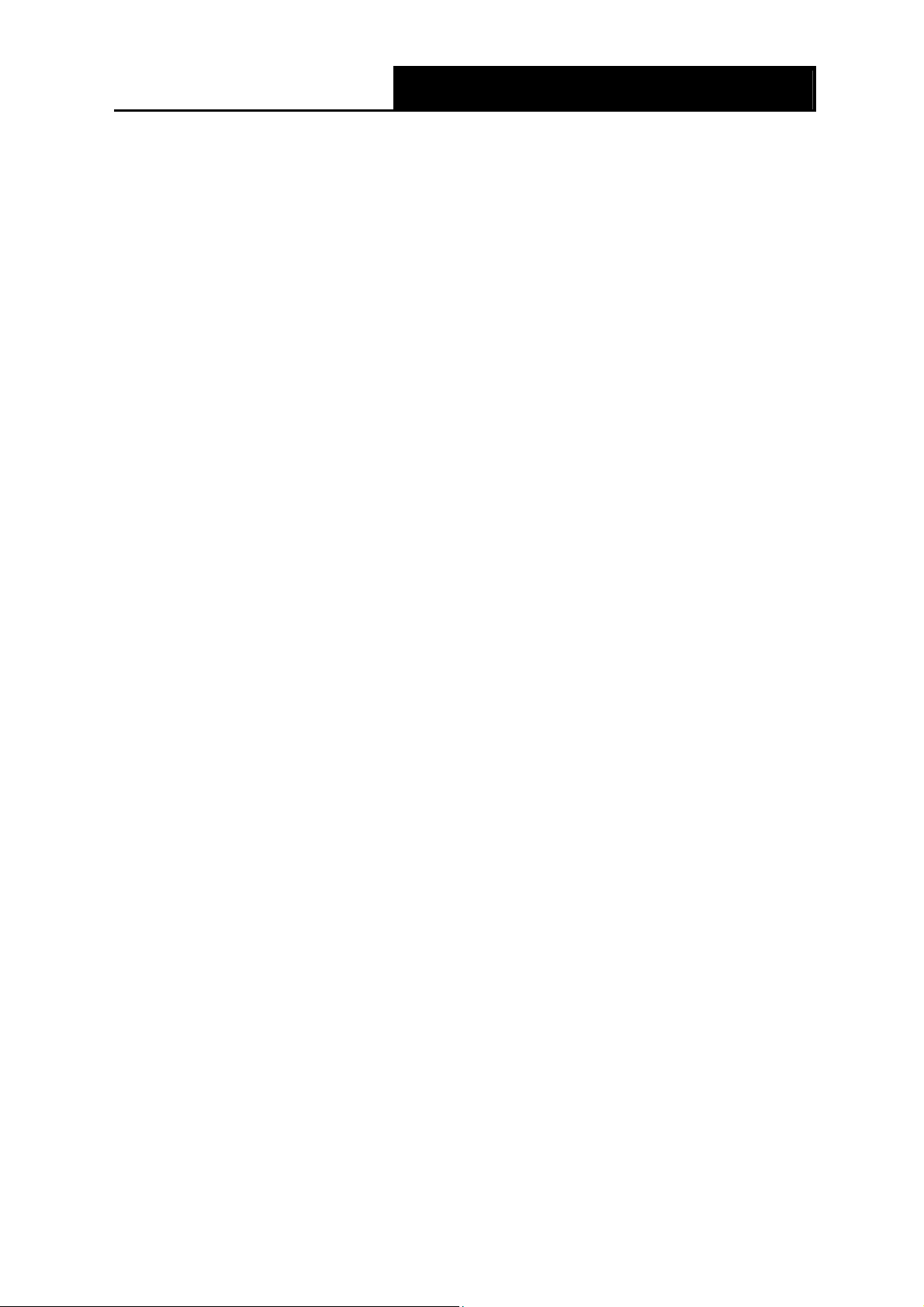
TD-W8961N
Беспроводной машрутизатор с модемом ADSL2+
Комплект поставки
В комплект поставки входят:
¾ Один беспроводной маршрутизатор серии N со встроенным модемом ADSL2+ со
скоростью передачи данных до 300 Мбит/с (модель TD-W8961N)
¾ Один адаптер питания для беспроводного маршрутизатора серии N со встроенным
модемом ADSL2+ со скоростью передачи данных до 300 Мбит/с (модель TD-W8961N)
¾ Руководство по быстрой установке
¾ Один кабель RJ45
¾ Два кабеля RJ11
¾ Один сплиттер ADSL
¾ Один компакт-диск с руководством пользователя
) Примечание:
Убедитесь в том, что комплект содержит все указанные выше наименования. Если что-либо
повреждено или отсутствует, обратитесь к своему дистрибьютору.
1
Page 10
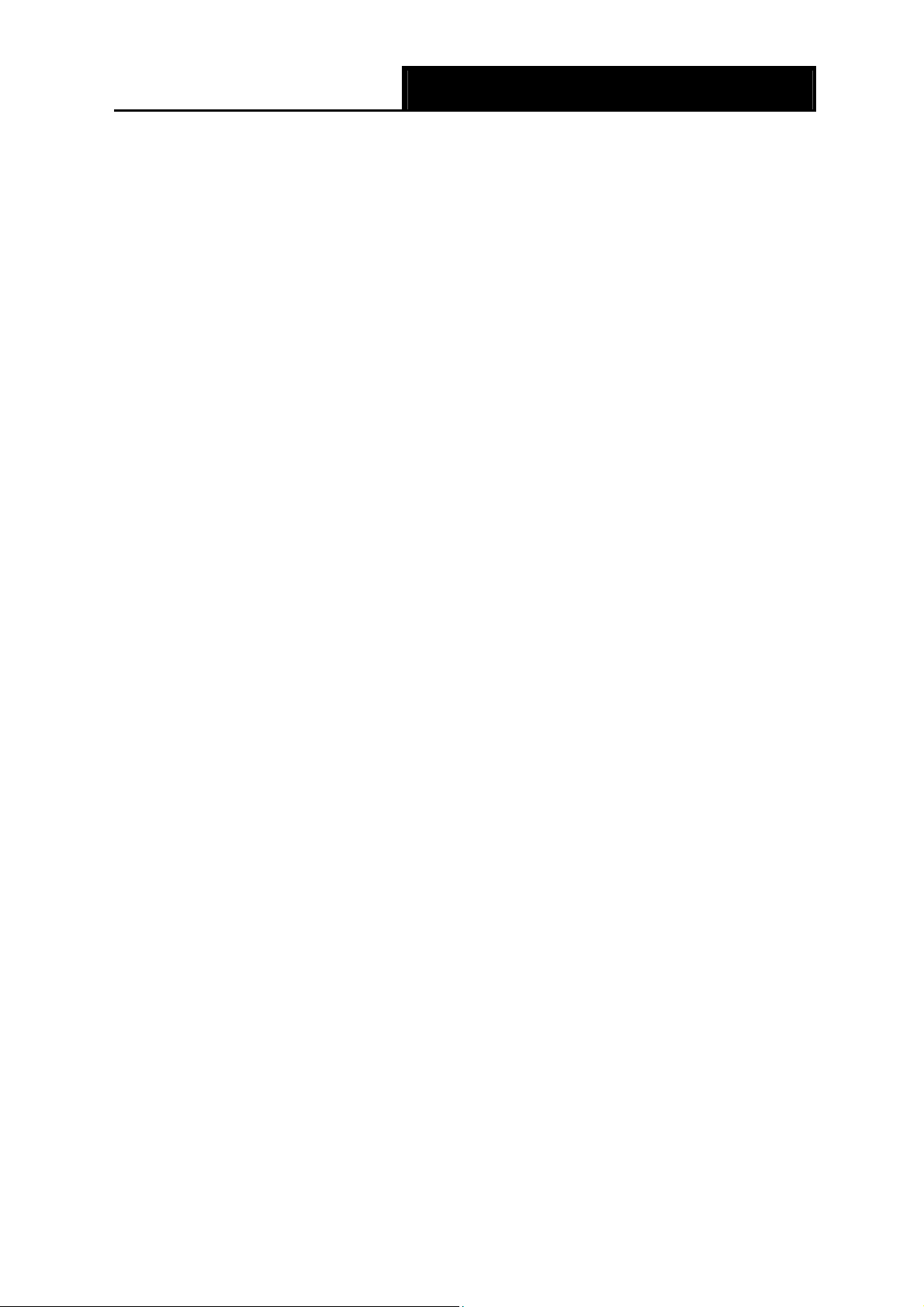
TD-W8961N
Беспроводной машрутизатор с модемом ADSL2+
Глава 1. Введение
Мы благодарим Вас за то, что вы остановили свой выбор на Беспроводном
маршрутизаторе серии N со встроенным модемом ADSL2+ со скоростью передачи
данных до 300 Мбит/с (модель TD-W8961N).
1.1 Обзор
Устройство было разработано как простое и экономное сетевое решение для подключения
к Интернет через ADSL для частной сети Ethernet или беспроводной сети стандартов IEEE
802.11n/IEEE 802.11g/ IEEE 802.1.
Маршрутизатор TD-W8961N подключается к локальной сети Ethernet или компьютерам
через стандартные порты Ethernet. В подключении ADSL используется обычный
телефонный провод со стандартными разъемами. Несколько рабочих станций могут быть
связаны между собой сетью и подключены к Интернет с помощью единого интерфейса
WAN и единого глобального IP-адреса. Дополнительные меры безопасности, такие как
фильтрация по IP/MAC-адресу, приложению или URL помогут защитить вашу сеть от
потенциально опасных вторжений злоумышленников за пределами вашей сети.
Для облегчения настройки имеется функция Быстрый старт в веб-утилите настройки,
также имеются подсказки помощи. Управление сетью и маршрутизатором осуществляется с
помощью веб-утилиты, на которую можно войти через локальную сеть Ethernet с помощью
веб-браузера.
ADSL
Маршрутизатор TD-W8961N поддерживает полноразмерный стандарт ADSL2+,
соответствующий спецификациям ITU и ANSI. Вдобавок к базовым функциям физического
уровня DMT, ADSL2+ PHY поддерживает двойной режим синхронизации dual latency
ADSL2+ framing (быстрый и чередующийся) и физический уровень I.432 ATM.
Беспроводная передача данных
При создании устройства особое внимание было уделено вопросам обеспечения
безопасности беспроводной передачи данных, благодаря чему у маршрутизатора появился
целый ряд защитных функций. В устройстве можно отключить трансляцию идентификатора
SSID для того, чтобы осуществлять подключение могли только станции, располагающие
данным идентификатором. Маршрутизатор поддерживает алгоритм шифрования
беспроводной сети 64/128-bit WEP, аутентификацию WPA-PSK/WPA2-PSK, а также
алгоритм шифрования TKIP/AES.
2
Page 11
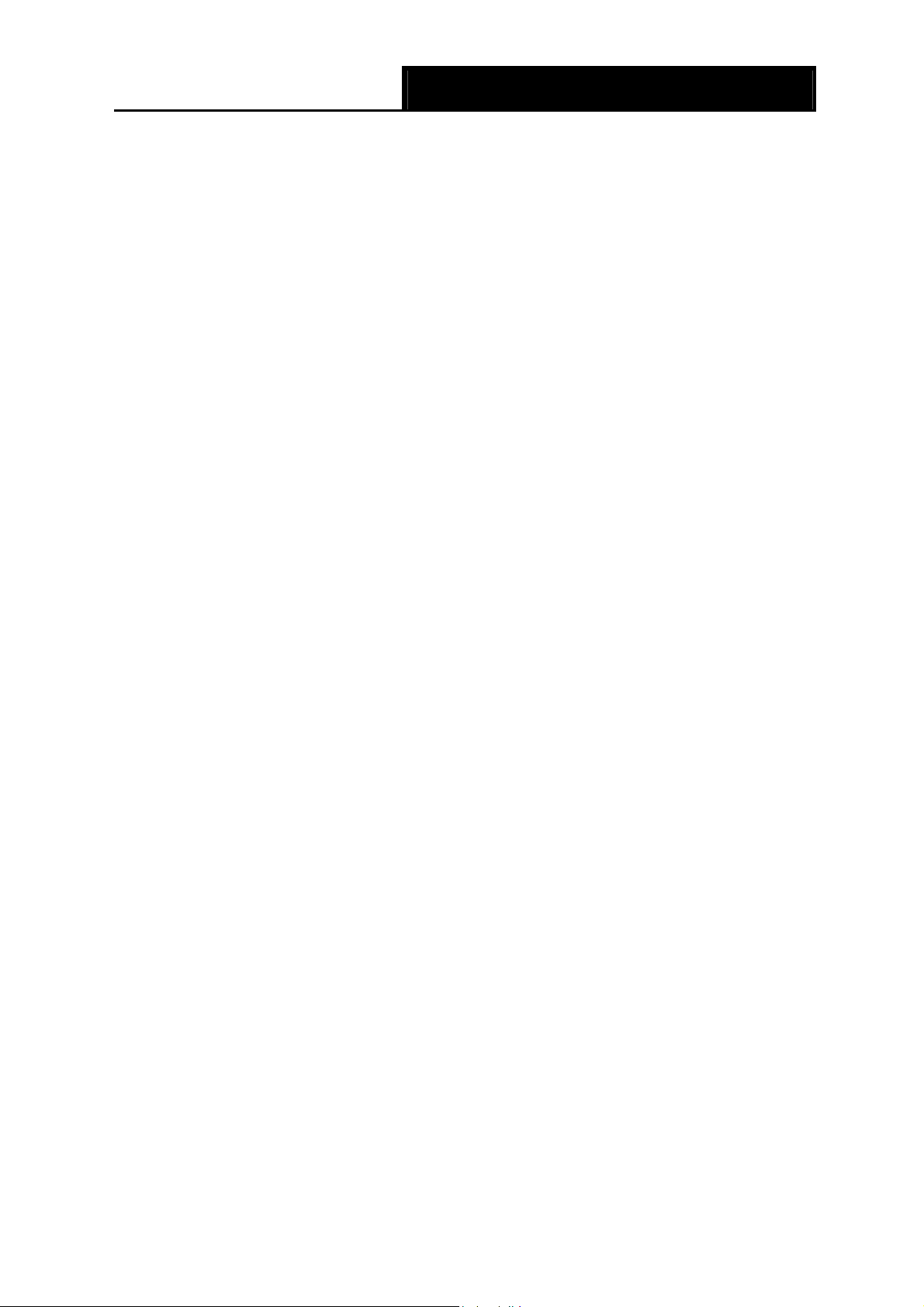
TD-W8961N
Беспроводной машрутизатор с модемом ADSL2+
1.2 Основные характеристики
¾ 4 порта LAN 10/100 Мбит/с RJ-45 (Авто-MDI/MDIX), 1 порт RJ11
¾ Внешний сплиттер.
¾ Применяется технология модуляции и демодуляции Advanced DMT
¾ Поддержка режима «мост» и функции маршрутизатора
¾ Возможность совместного доступа к высокоскоростному Интернет-подключению для
нескольких пользователей.
¾ Скорость входящего трафика до 24 Мбит/с, скорость исходящего трафика до 3,5 Мбит/с
(с включенной функцией Annex M)
¾ Поддержка передачи сигнала на большие расстояния, максимальная длина линии
может достигать 6,5 км
¾ Поддержка удаленной настройки и управления через SNMP
¾ Поддержка PPPoE, возможность подключения к Интернет по требованию и отключение
от Интернет при простое.
¾ Имеет быстродействующую защиту от скачков напряжения и разрядов статистического
электричества.
¾ Режим высокоскоростной ассиметричной передачи данных позволяет получить
исключительную пропускную способность
¾ Поддержка всех промышленных стандартов ADSL
¾ Совместимость со всеми основными DSLAM (CO) (мультиплексорами доступа
цифровой абонентской линии).
¾ Функции маршрутизации и интегрированного доступа в Интернет для пользователей
класса SOHO
¾ Настройка и мониторинг устройства в режиме реального времени
¾ Поддержка нескольких постоянных виртуальных каналов (PVC)
и CWMP.
¾ Встроенный DHCP-сервер
¾ Встроенный межсетевой экран, поддержка фильтрации по IP/MAC-адресу, приложению,
URL
¾ Поддержка Виртуального сервера, DMZ host и переназначения IP-адресов.
¾ Поддержка динамической DNS, UPnP и статической маршрутизации
3
Page 12
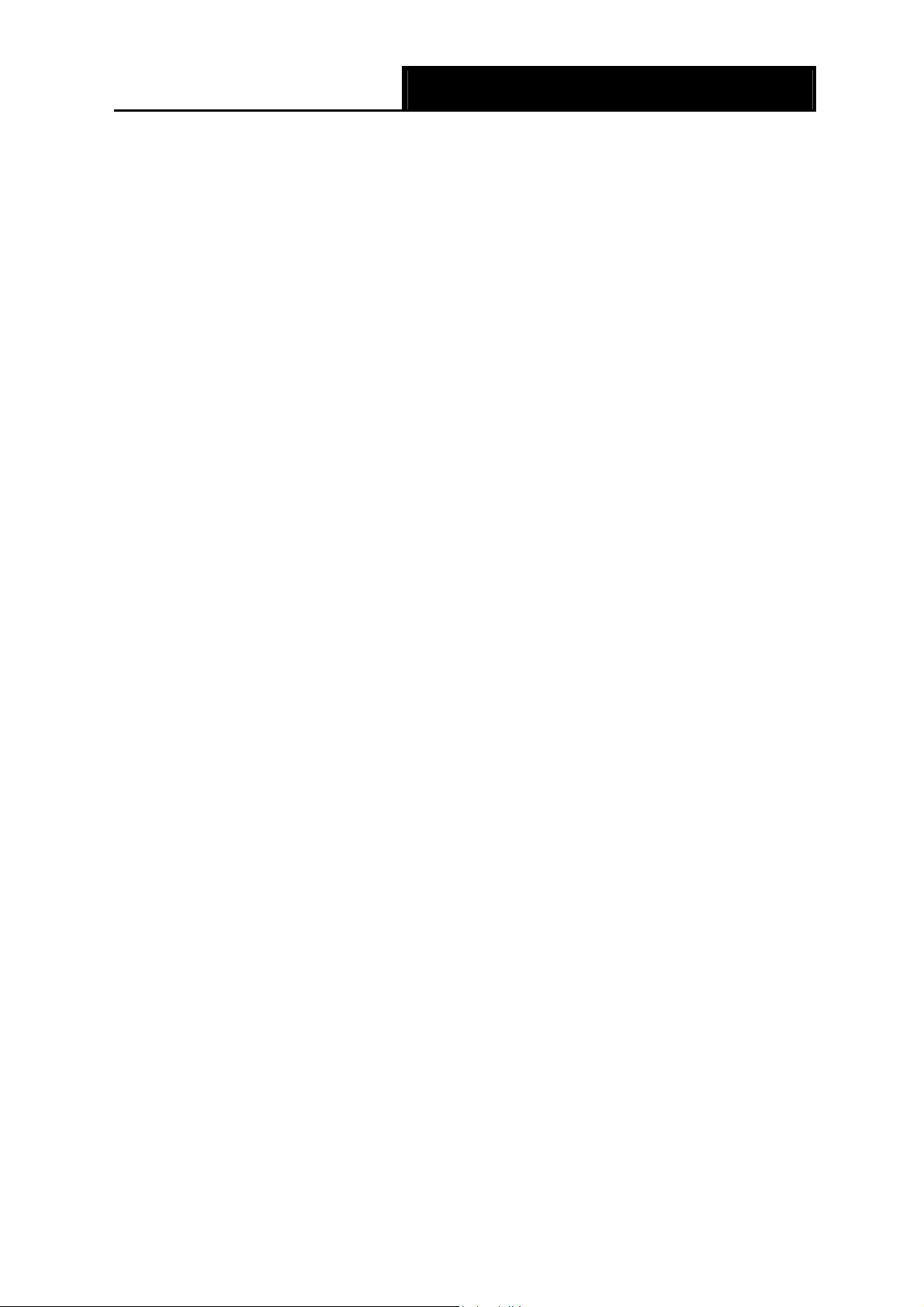
¾ Поддержка системного журнала и статистики по потокам
¾ Поддержка обновления встроенного ПО и управление через веб-интерфейс
¾ Защита данных WPA-PSK/WPA2-PSK, шифрование TKIP/AES
¾ 64/128-битное шифрование WEP, функция ACL (Список контроля доступа) для
беспроводной локальной сети
TD-W8961N
Беспроводной машрутизатор с модемом ADSL2+
1.3 Допущения
Упоминаемые в настоящем руководстве наименования «маршрутизатор» или «устройство»
без какого-либо дополнительного объяснения подразумевает под собой модель TD-W8961N.
Параметры, указанные на рисунках, используются для справки при настройке устройства и
могут отличаться в зависимости от ситуации.
4
Page 13
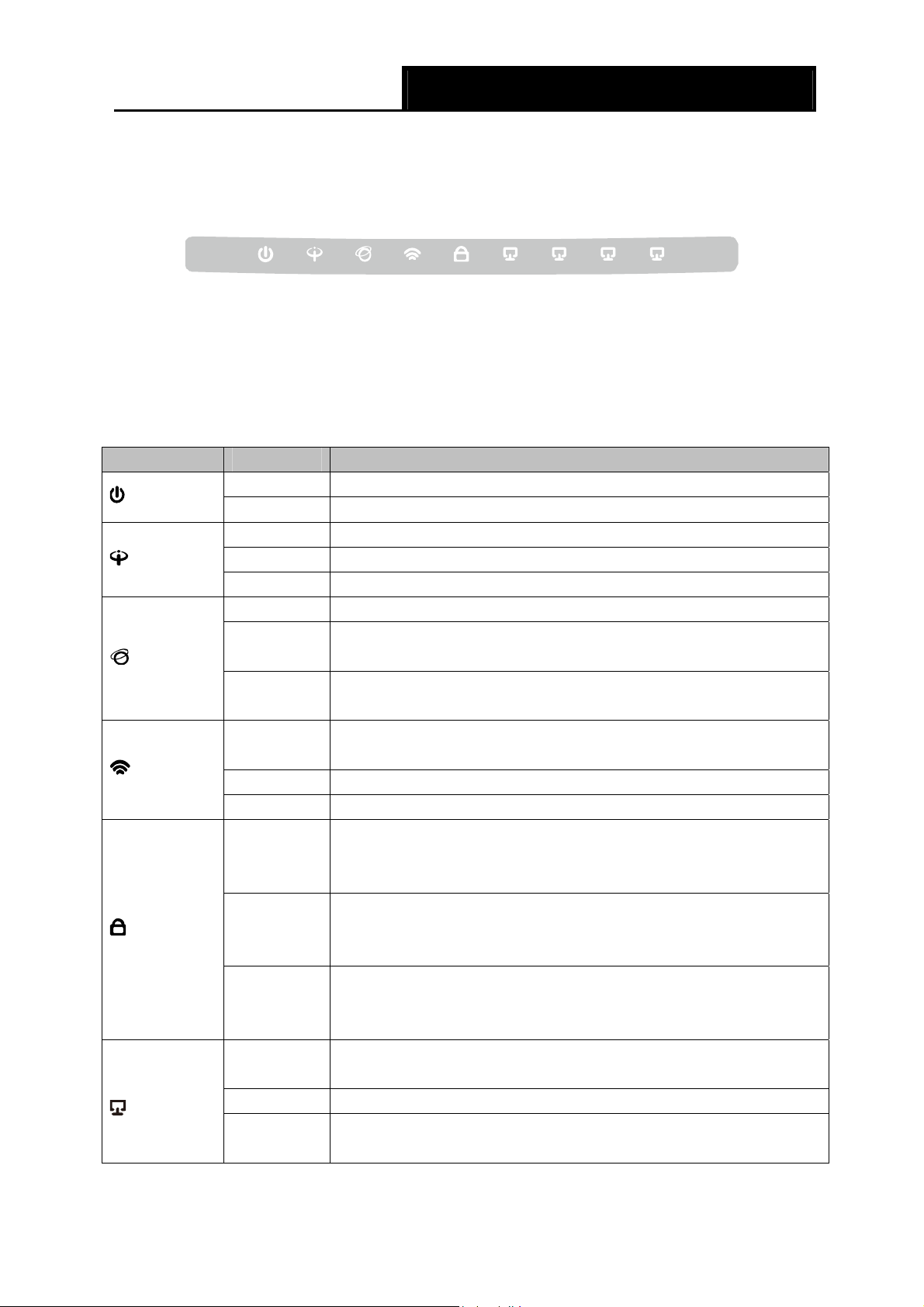
TD-W8961N
Беспроводной машрутизатор с модемом ADSL2+
Глава 2. Установка аппаратной части
2.1 Передняя панель
Рис. 2-1
Светодиодные индикаторы, отображающие рабочее состояние устройства, расположены
на передней панели. Для более подробной информации, см. таблицу Светодиодная
индикация.
Светодиодная индикация:
Название Состояние Значение
(Питание)
(ADSL)
(Internet)
(WLAN)
(WPS)
LAN (1-4)
Горит Питание включено.
Не горит Питание выключено.
Горит На порту LINE установлено соединение.
Мигает Происходит процесс согласования ADSL.
Не горит На порту LINE соединения нет.
Горит Было установлено успешное подключение PPP.
Мигает
Не горит
Горит
Мигает Осуществляется беспроводная передача данных.
Не горит Функция беспроводной передачи данных выключена.
Горит
Мигает
Не горит
Горит
Мигает Через порт LAN 1~4 осуществляется передача данных.
Не горит
Осуществляется передача данных через Интернет в режиме
PPP.
Нет корректного подключения PPP или маршрутизатор
работает в режиме «Мост».
Функция беспроводной передачи данных включена, но
передача данных не производится.
Беспроводное устройство было успешно подключено к сети с
помощью функции WPS. Индикатор будет продолжать гореть
около 5 минут, затем погаснет.
Беспроводное устройство подключается к сети с помощью
функции WPS. Индикатор будет гореть около 2 минут, затем
погаснет.
Функция WPS отключена или беспроводное устройство не
было подключено к беспроводной сети с помощью функции
WPS.
К соответствующему порту LAN 1~4 подключено устройство,
но оно неактивно.
У порта LAN 1~4 нет подключенных устройств или было
установлено некорректное соединение.
5
Page 14
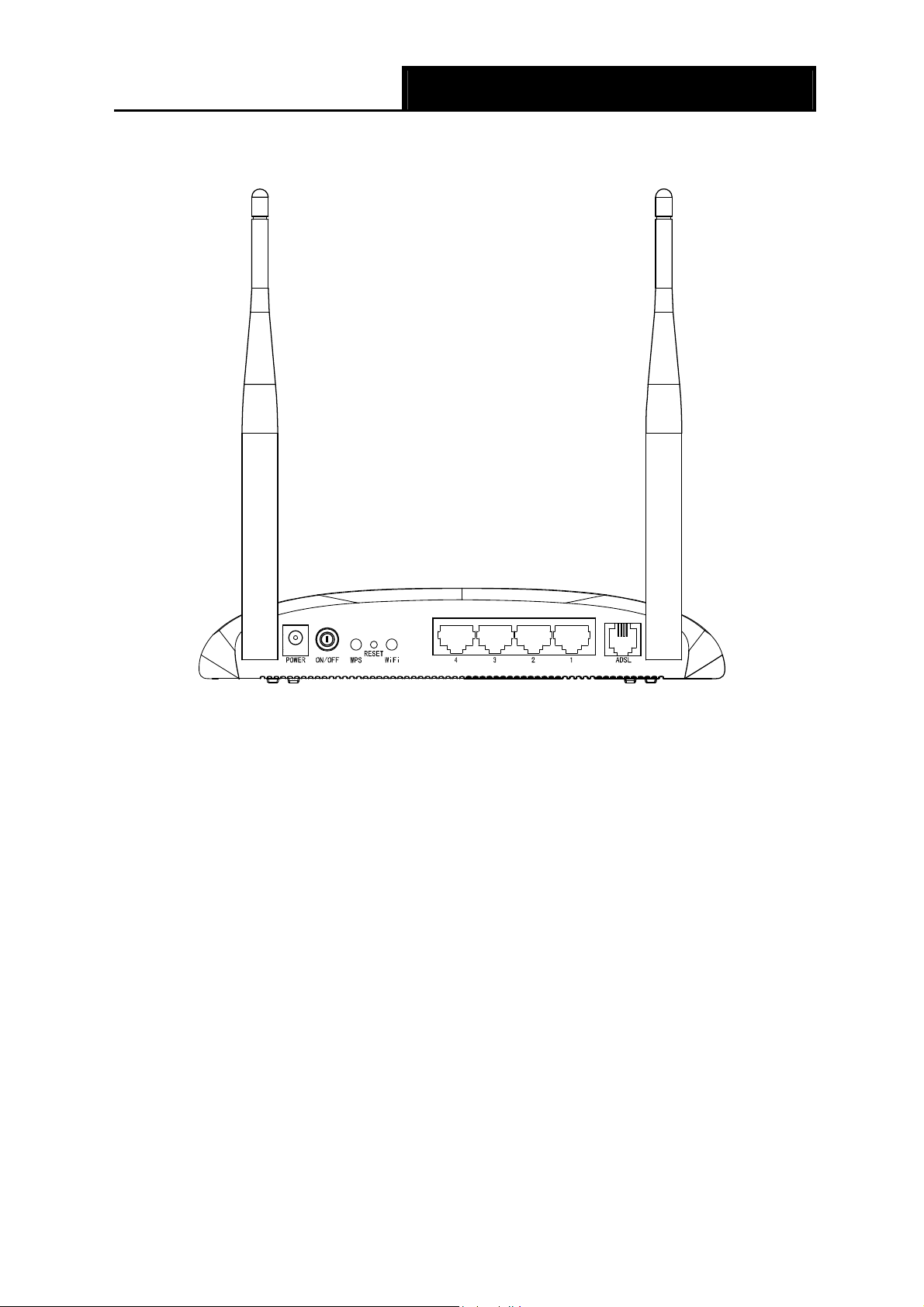
2.2 Задняя панель
TD-W8961N
Беспроводной машрутизатор с модемом ADSL2+
Рис. 2-2
¾ POWER: Подключение адаптера питания.
¾ ON/OFF: Включение/выключение питания.
¾ WPS: Эта кнопка используется для настройки функции WPS. Более подробную
информацию вы можете найти в разделе 4.3.3.1 Настройки функции WPS.
¾ RESET: Существуют два способа для сброса текущих настроек и возврата к исходным
заводским значениям.
Способ 1: При включенном устройстве при помощи тонкого стержня/иглы нажмите и
удерживайте в течение 5 секунд кнопку Reset. Произойдет перезагрузка
маршрутизатора и возврат к исходным заводским настройкам.
Способ 2: Через веб-утилиту, вкладка “Эксплуатация устройства – Перезагрузка
системы”.
¾ WiFi: Нажмите эту кнопку, чтобы включить или отключить беспроводную локальную
сеть.
¾ 4, 3, 2, 1 (LAN): Эти порты используются для подключения маршрутизатора к вашему
компьютеру или другим устройствам сети Ethernet.
6
Page 15
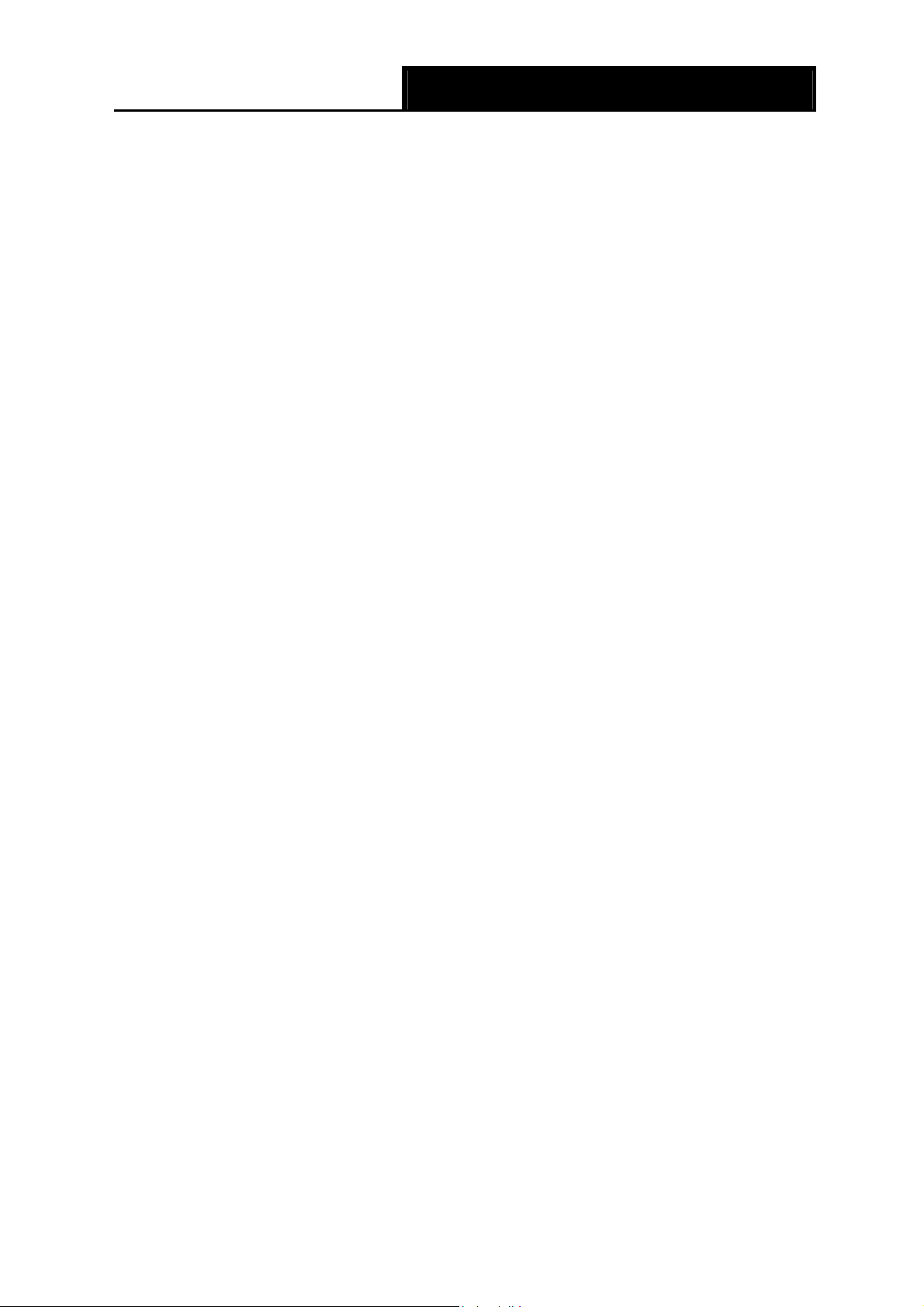
¾ ADSL: Через этот порт производится подключение маршрутизатора к телефону. Также
подключение можно производить через отдельный внешний сплиттер. Для более
подробной информации см. раздел 2.4.
¾ Антенна: Используется для беспроводной передачи данных.
TD-W8961N
Беспроводной машрутизатор с модемом ADSL2+
2.3 Требования к среде инсталляции
¾ Устройство не следует располагать вблизи источников влаги или нагревателей.
¾ Разместите маршрутизатор в месте, где к нему можно будет подключать различные
устройства и источник питания.
¾ Убедитесь в том, что кабели и шнур питания должным образом убраны, и никто не
может об них споткнуться
¾ Маршрутизатор может размещаться на полке или на столе.
¾ Запрещается устанавливать устройство вблизи источников мощного
электромагнитного поля и вблизи устройств, чувствительных к электромагнитному
излучению.
2.4 Подключение маршрутизатора
Перед установкой устройства убедитесь, что ваш поставщик Интернет-услуг предоставляет
службу широкополосного подключения. В случае возникновения проблем, пожалуйста,
свяжитесь с вашим поставщиком Интернет-услуг. Вам нужно подключить устройство к
телефонному разъему, электрической розетке и вашему компьютеру или сети. Перед
подключением кабелей отключите питание устройства. Во время подключения руки должны
быть сухими. Для установки устройства проделайте следующее:
Шаг1: Подключение линии ADSL.
Первый способ: Воткните один конец кабеля ADSL (витая пара) в порт LINE на
задней панели маршрутизатора, а другой конец вставьте в настенную розетку.
Второй способ: Вы можете использовать отдельный сплиттер. Внешний сплиттер
используется для разделения данных и голоса, поэтому вы можете иметь доступ в
Интернет и совершать телефонные звонки одновременно. Внешний сплиттер
имеет три порта:
• LINE: Подключается к телефонной розетке.
• PHONE: Подключается к телефонному аппарату.
• MODEM: Соединить с портом LINE маршрутизатора.
7
Page 16
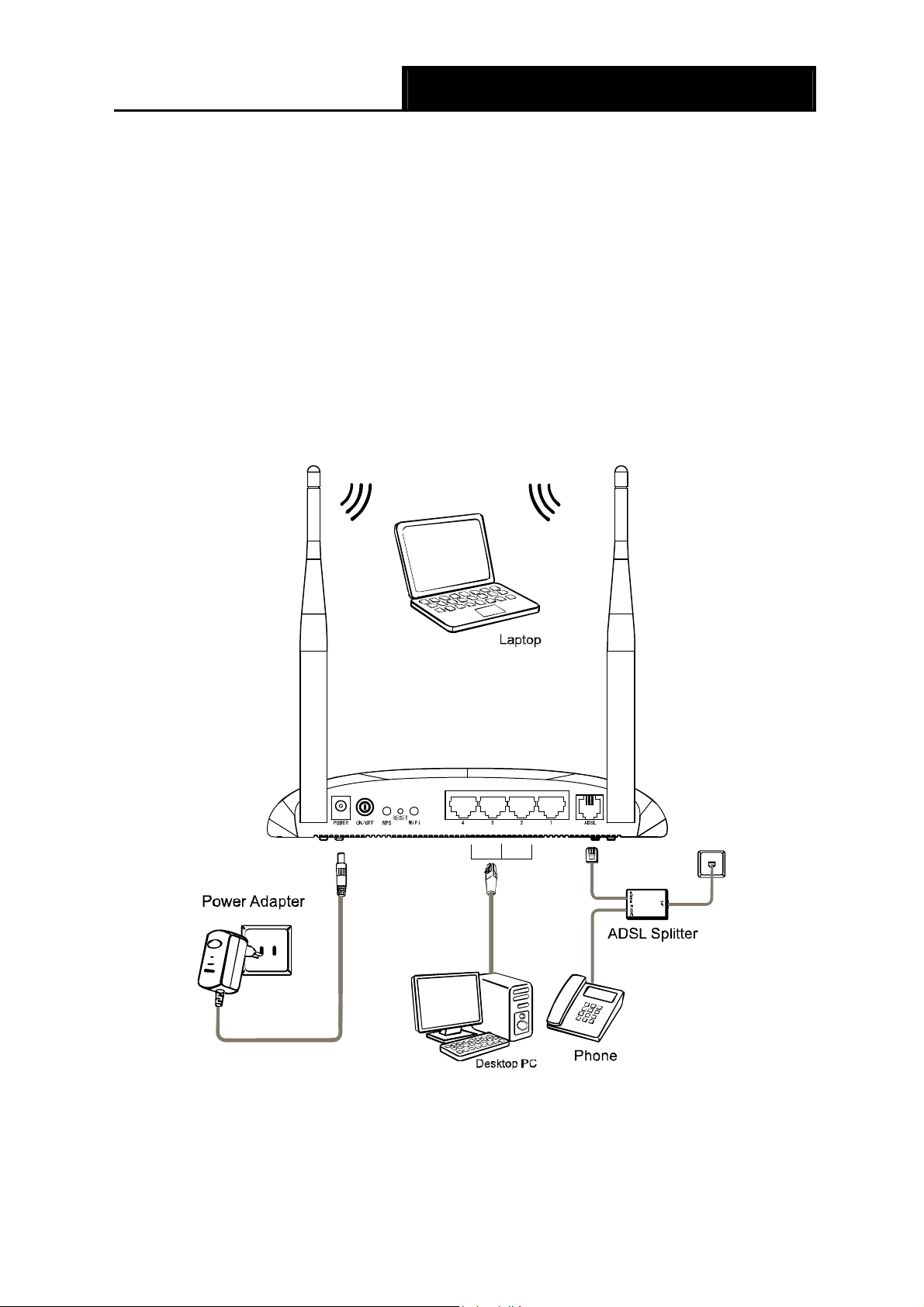
Воткните один конец кабеля ADSL (витая пара) к порту LINE на задней панели
маршрутизатора. Другой конец кабеля подключите к порту MODEM внешнего
сплиттера.
Шаг2: Подключение кабеля Ethernet. Подключите один конец сетевого кабеля к порту
Ethernet вашего компьютера или к обычному порту сетевого
концентратора/коммутатора, а другой конец подключите к порту LAN
маршрутизатора.
Шаг3: Включите питание компьютеров и устройств локальной сети.
Шаг4: Подключите адаптер питания к разъему POWER на задней панели устройства и
включите адаптер в настенную электрическую розетку или удлинитель, затем
включите питание на устройстве. Электрическая розетка должна быть
расположена рядом с устройством и быть легкодоступной.
TD-W8961N
Беспроводной машрутизатор с модемом ADSL2+
Рис. 2-3
8
Page 17
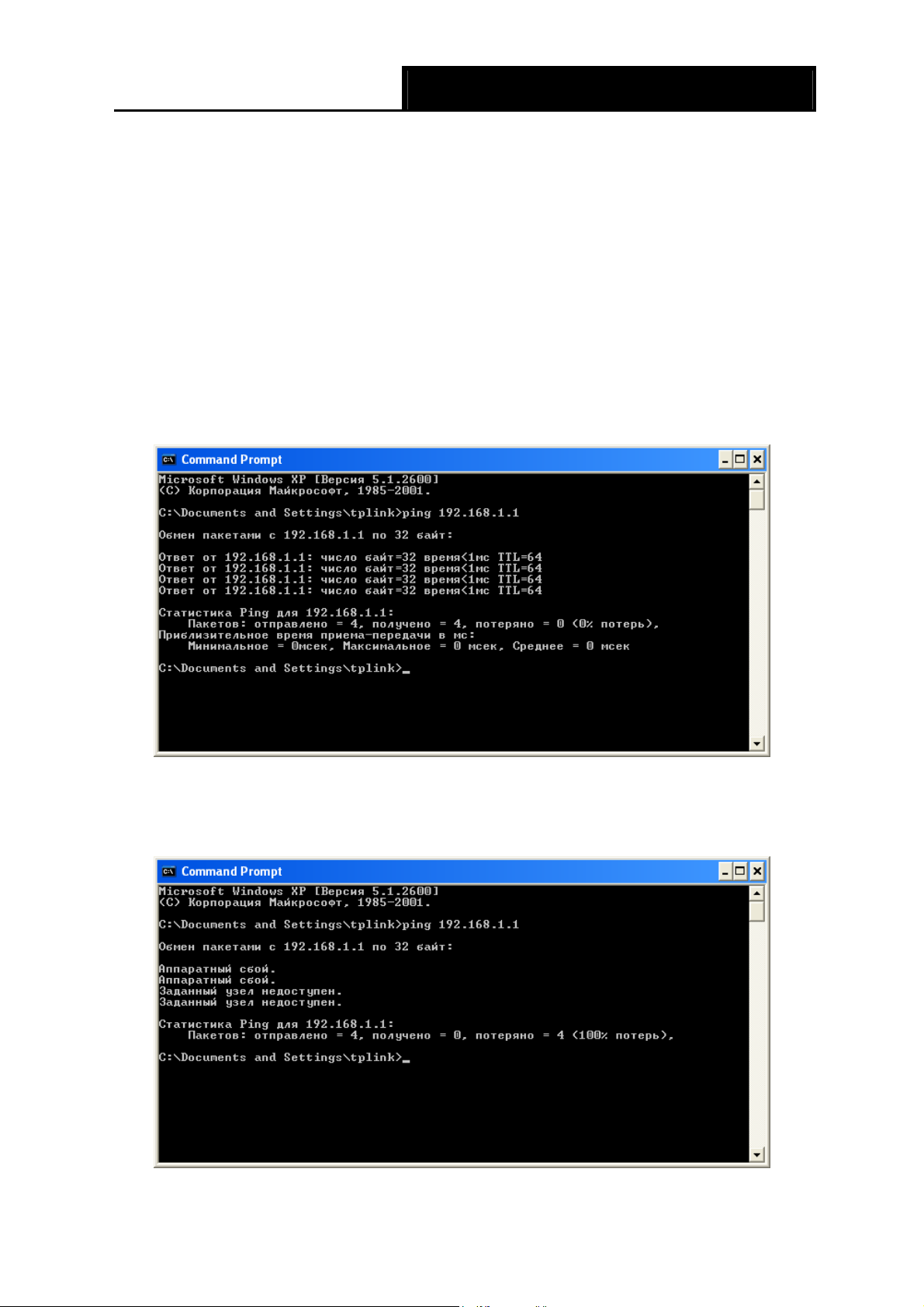
TD-W8961N
Беспроводной машрутизатор с модемом ADSL2+
Глава 3 Руководство по быстрой настройке
3.1 Настройка компьютера
Теперь для проверки подключения к сети вы можете воспользоваться командой Ping в
командной строке. Нажмите Пуск на рабочем столе, выберите пункт Выполнить, в строке
введите cmd, в открывшемся диалоге введите текст ping 192.168.1.1 и нажмите Enter.
Если появившийся результат аналогичен результату, представленному на рисунке ниже,
тогда между вашим компьютером и маршрутизатором было успешно установлено
соединение.
Рис. 3-1
Если появившийся результат аналогичен результату, представленному на рисунке ниже,
соединение между компьютером и маршрутизатором отсутствует.
Рис. 3-2
9
Page 18
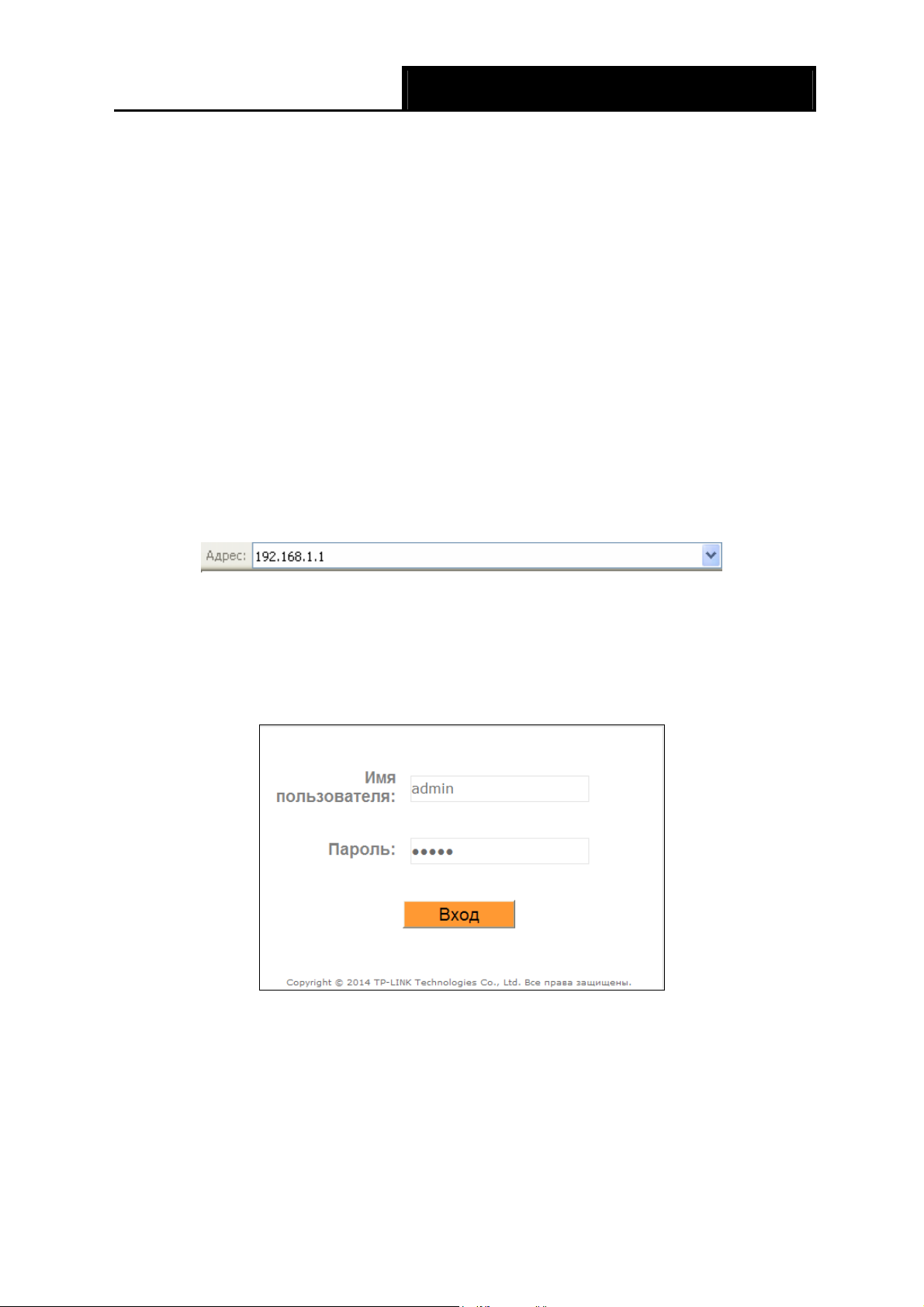
Проверьте подключение следующим образом:
1)
Является ли подключение между вашим компьютером и маршрутизатором
корректным?
Светодиодный индикатор порта LAN, к которому вы подключили устройство, и
светодиодный индикатор на сетевом адаптере вашего компьютера должны гореть.
TD-W8961N
Беспроводной машрутизатор с модемом ADSL2+
2)
Является ли правильной конфигурация TCP/IP на компьютере?
Если IP-адрес маршрутизатора 192.168.1.1, то IP-адреса компьютеров должны лежать
в диапазоне 192.168.1.2 ~ 192.168.1.254.
3.2 Вход
После того как ваш узловой компьютер был настроен, проделайте следующее, чтобы
открыть веб-утилиту. Откройте браузер и введите в адресную строку частный IP-адрес
маршрутизатора 192.168.1.1.
После этого появится окно входа в систему, аналогичное представленному на рисунке ниже.
В поле Имя пользователя и Пароль введите admin. Затем нажмите OK, чтобы попасть на
страницу Быстрая настройка. Для завершения быстрой настройки проделайте
нижеуказанные шаги:
Рис. 3-3
Шаг1: Выбрав закладку Быстрый старт, нажмите Запустить мастер настройки, затем
вы увидите следующее окно. Нажмите Далее.
10
Page 19
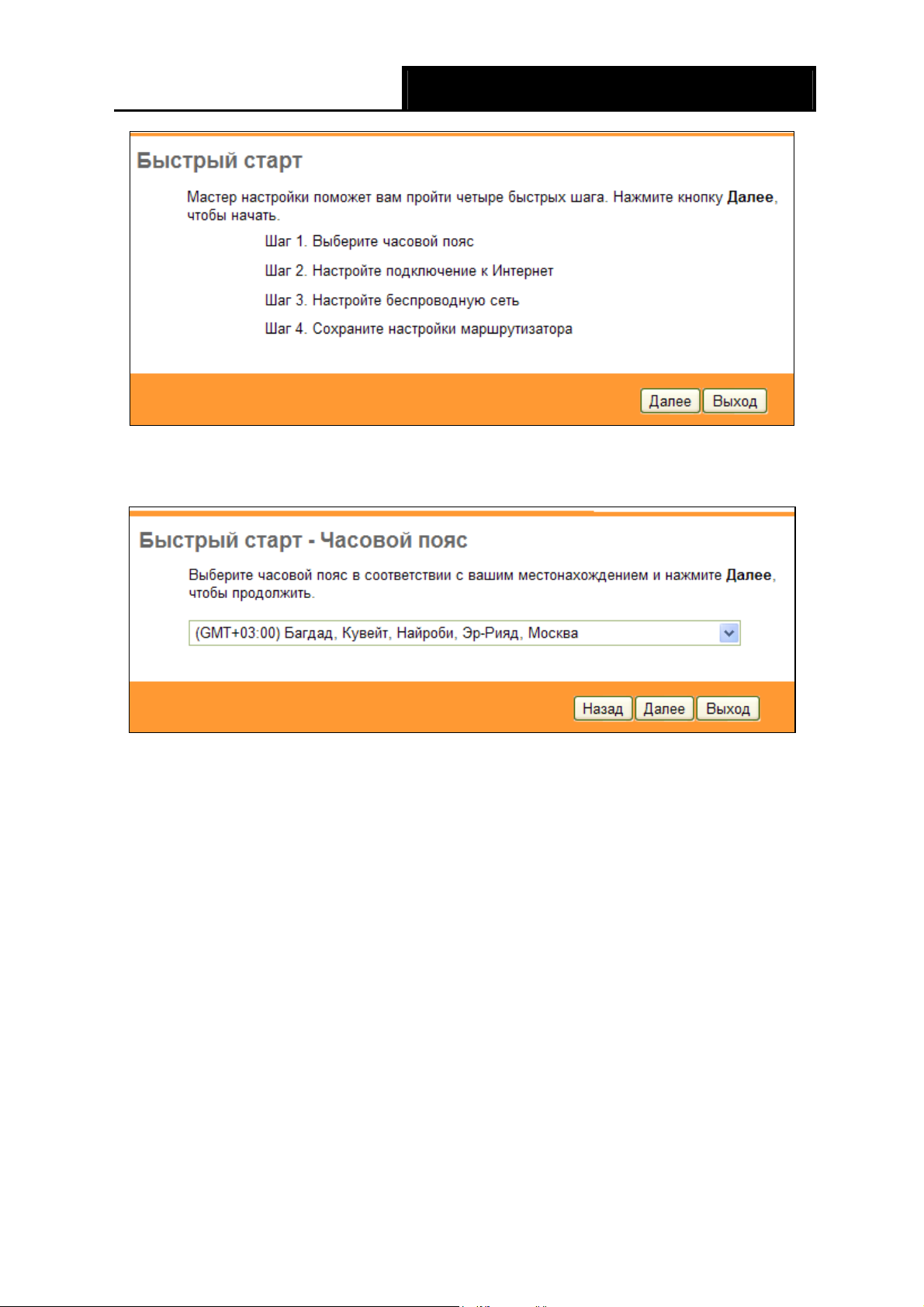
TD-W8961N
Беспроводной машрутизатор с модемом ADSL2+
Рис. 3-4
Шаг2: Настройте на маршрутизаторе время, затем нажмите Далее.
Рис. 3-5
Шаг3: Выберите тип соединения, чтобы подключиться к поставщику Интернет-услуг
(здесь, в качестве примера, мы рассматриваем PPPoE/PPPoA), затем нажмите
Далее.
11
Page 20
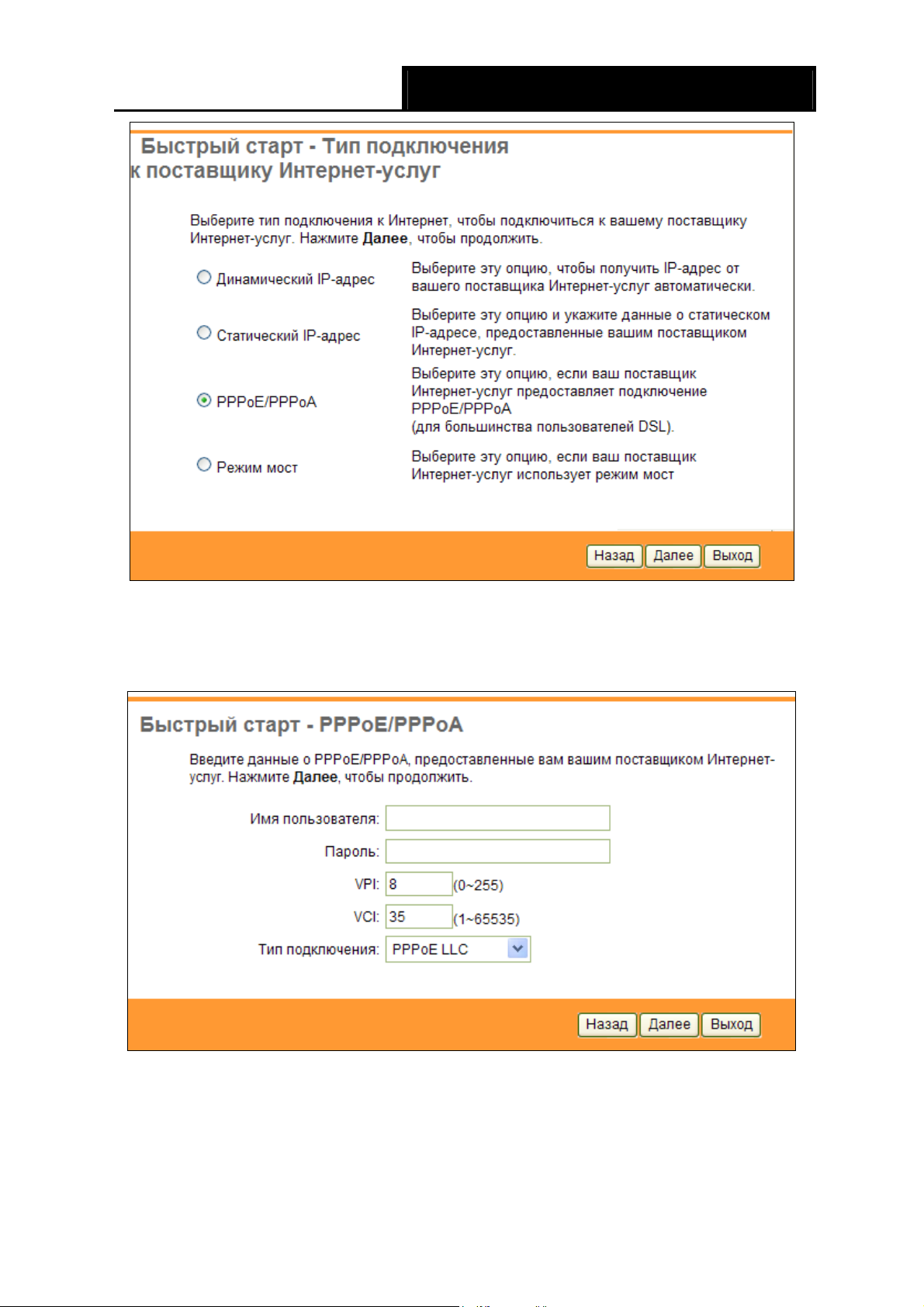
TD-W8961N
Беспроводной машрутизатор с модемом ADSL2+
Рис. 3-6
Шаг4: Выполните настройку следующих опций, предоставленных вашим поставщиком
Интернет-услуг: Имя пользователя, Пароль, VPI, VCI и Тип подключения.
Нажмите Далее.
Рис. 3-7
Шаг5: Настройте правила для беспроводной локальной сети, затем нажмите Далее для
завершения Быстрого старта.
12
Page 21

TD-W8961N
Беспроводной машрутизатор с модемом ADSL2+
Рис. 3-8
)
Примечание:
При включении режима точка доступа, беспроводная функция будет доступна даже без
внешней антенны, потому что в устройство встроена дополнительная антенна. Чтобы
настроить защиту беспроводной связи, см. раздел 4.3.3.
Шаг6: Нажмите Далее, чтобы завершить Быстрый старт.
Рис. 3-9
13
Page 22
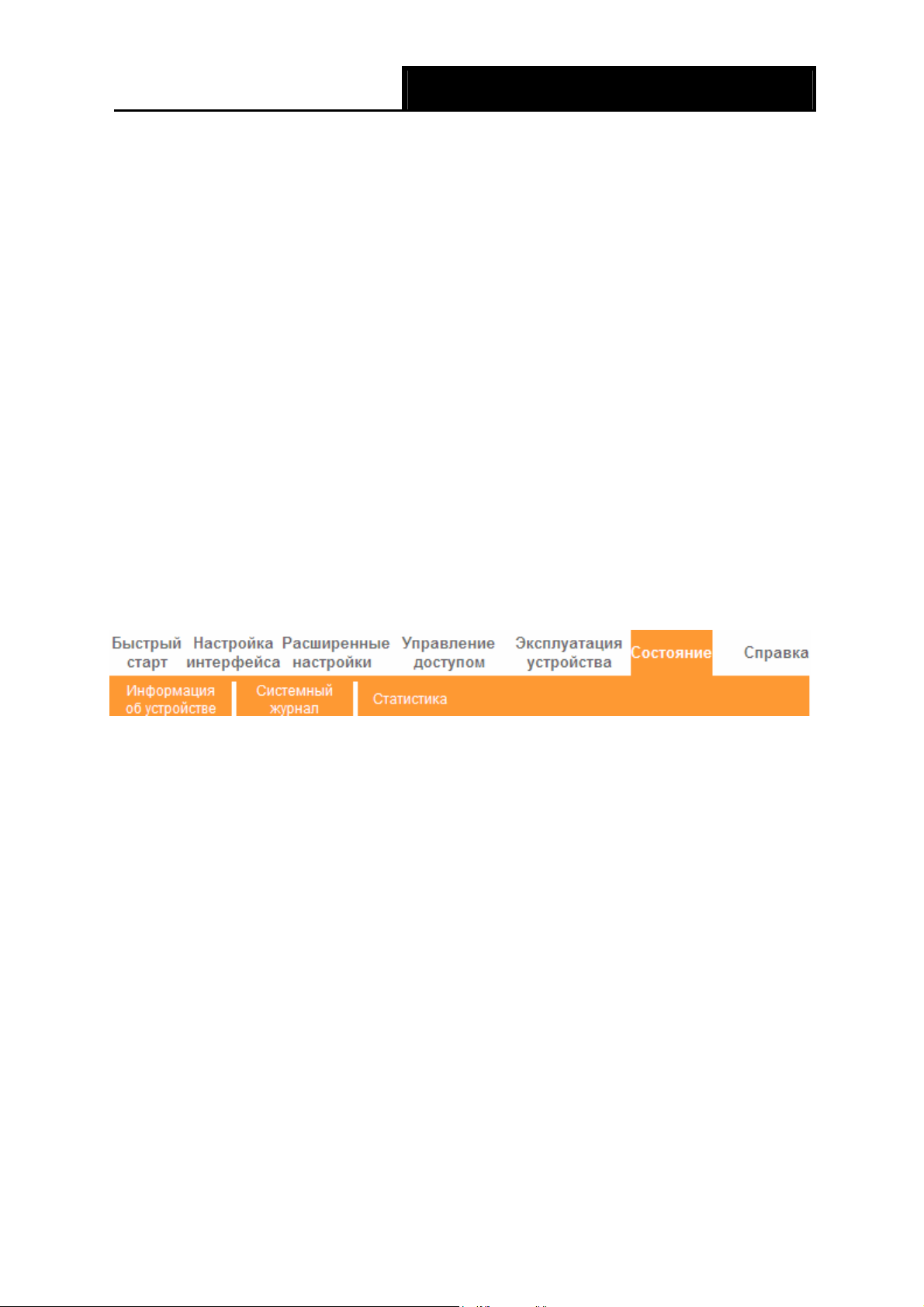
TD-W8961N
Беспроводной машрутизатор с модемом ADSL2+
Глава 4. Настройка программного обеспечения
Для установки и настройки устройства в первый раз рекомендуется использовать
«Руководство по быстрой настройке». Для более опытных пользователей, если вы хотите
узнать больше об этом устройстве и правильно пользоваться его функциями, тогда в этой
главе вы сможете узнать, как выполнить расширенные настройки с помощью веб-утилиты.
После успешного входа вы сможете выполнить настройку устройства. Главные меню
находятся в верхней части веб-утилиты, после нажатия на пункты меню появятся
соответствующие подменю. В центре веб-утилиты отображаются настройки или
информация о состоянии функций. Чтобы внесенные настройки вступили в силу, нажмите
Сохранить.
4.1 Состояние
Выбрав “Состояние”, вы увидите следующие три подменю: Информация об устройстве,
Системный журнал и Статистика. Нажмите любое из них для настройки соответствующей
функции.
Рис. 4-1
Выбрав любое из подменю, вы сможете просмотреть соответствующую информацию.
4.1.1 Информация об устройстве
Выбрав меню “Состояние→Информация об устройстве”, вы увидите сведения о текущих
настройках устройства, включая Локальную сеть, WAN и ADSL. Информация будет
изменяться в зависимости от настроек маршрутизатора, заданных на экране Настройка
интерфейса.
14
Page 23
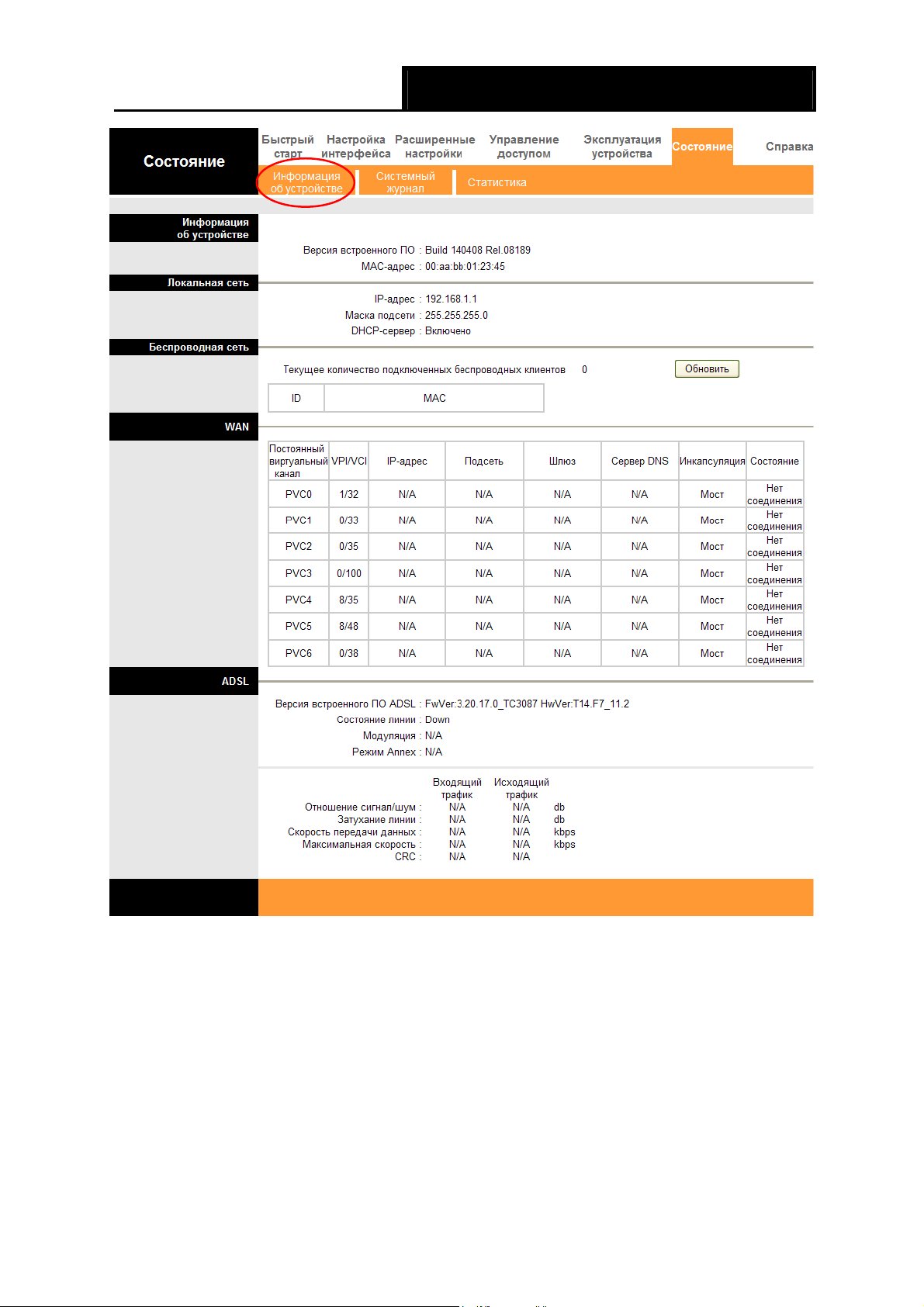
TD-W8961N
Беспроводной машрутизатор с модемом ADSL2+
Рис. 4-2
Примечание:
)
Нажав на другие подменю –
вы сможете просмотреть системный журнал и статистику трафика на маршрутизаторе.
Системный журнал
15
или
Статистика,
как показано на рис.4-2,
Page 24
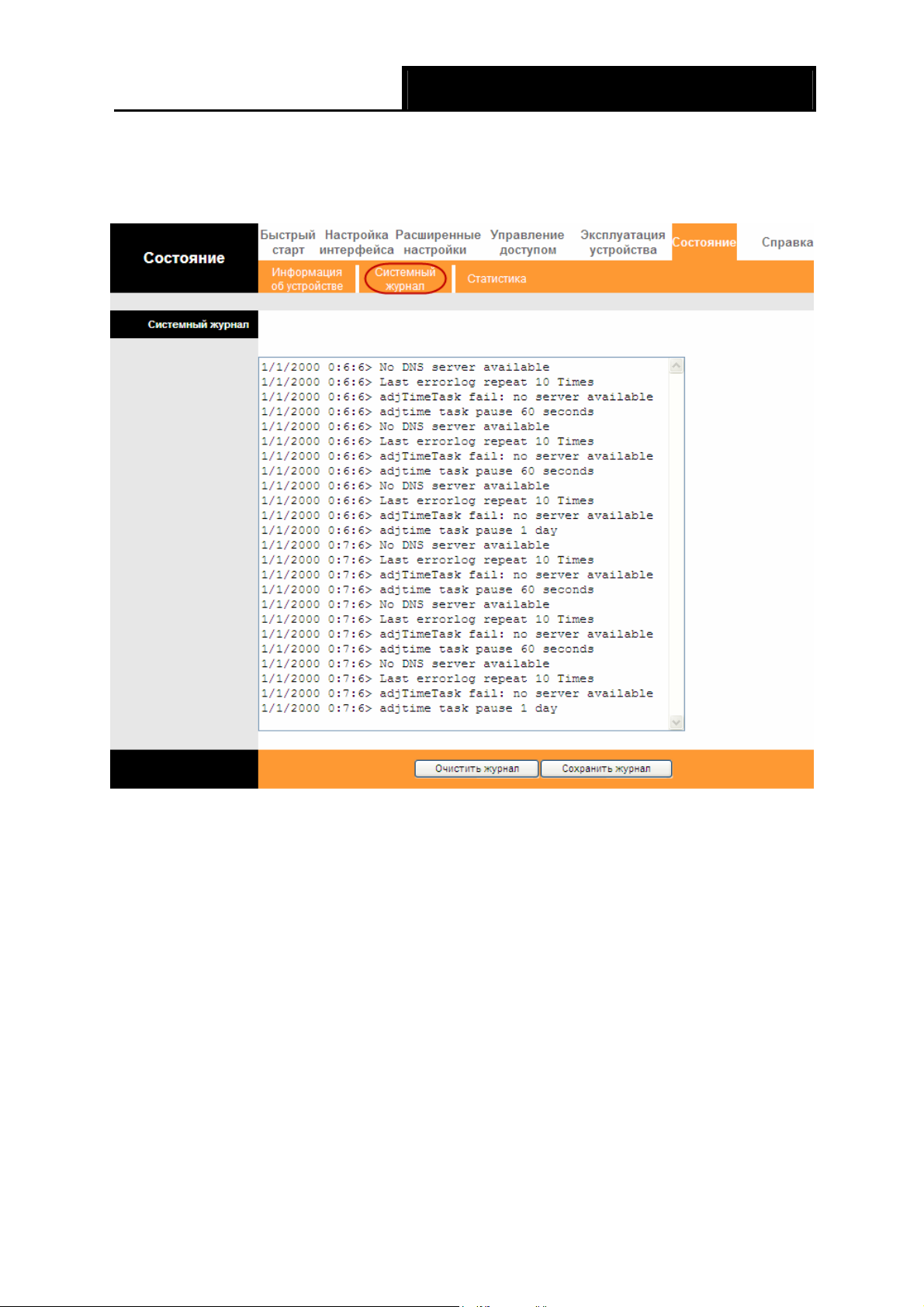
TD-W8961N
Беспроводной машрутизатор с модемом ADSL2+
4.1.2 Системный журнал
Выбрав меню “Состояние→Системный журнал”, вы сможете просматривать журналы
маршрутизатора.
Рис. 4-3
Маршрутизатор может сохранять журналы всего трафика. Вы можете просмотреть журналы,
чтобы узнать, что случилось с маршрутизатором.
Нажмите ОЧИСТИТЬ ЖУРНАЛ, чтобы удалить журналы.
Нажмите СОХРАНИТЬ ЖУРНАЛ, чтобы сохранить журналы.
4.1.3 Статистика
Выбрав меню “Состояние→Статистика”, вы сможете просмотреть сетевой трафик через
Ethernet, ADSL или WLAN (беспроводная сеть).
16
Page 25
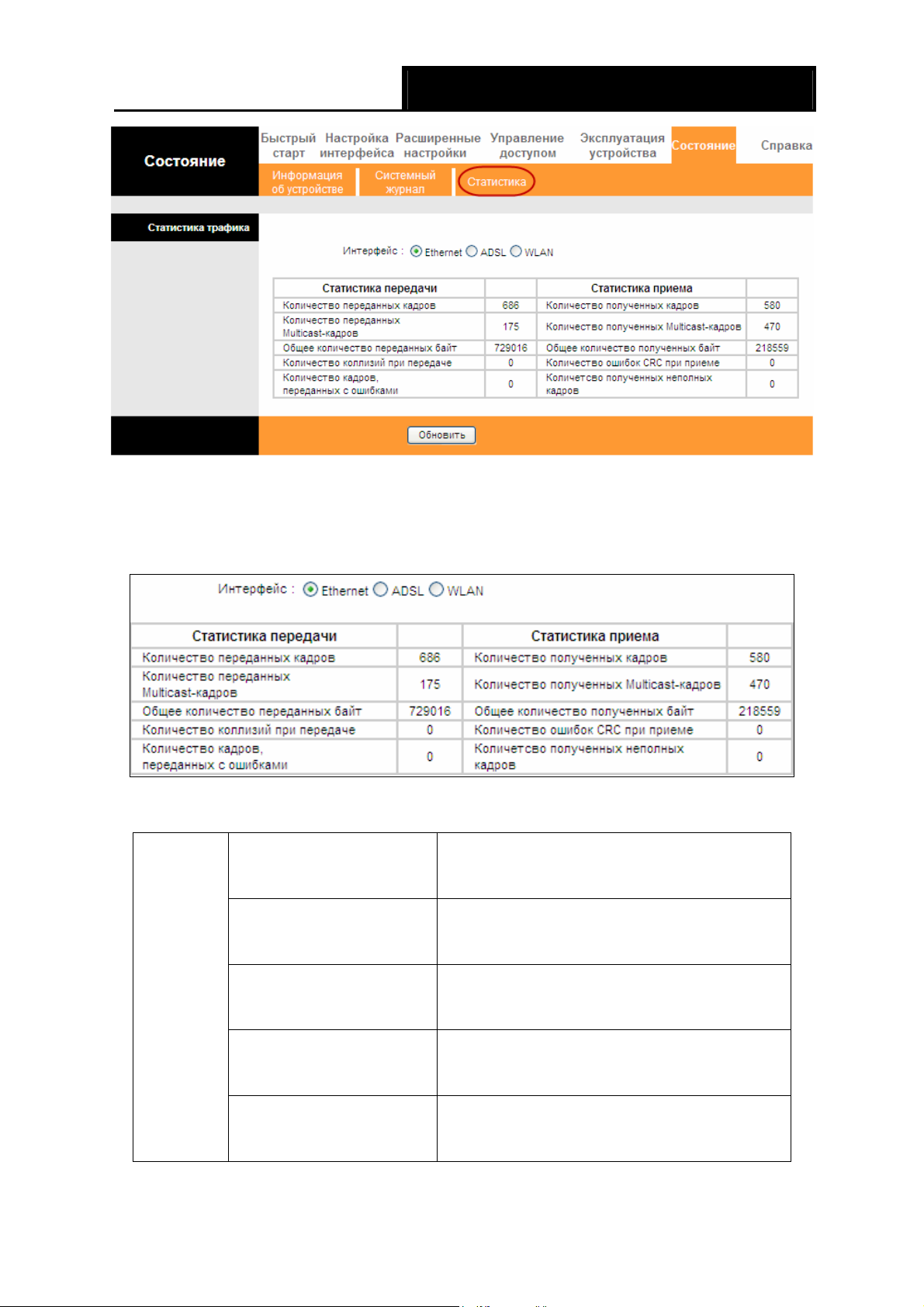
TD-W8961N
Беспроводной машрутизатор с модемом ADSL2+
Рис. 4-4
¾ Интерфейс: Вы можете выбрать Ethernet, ADSL или WLAN, чтобы просмотреть
сетевой трафик через разные порты.
¾ Выбрав Ethernet, вы увидите таблицу статистики как показано ниже.
Таблица статистики:
Количество кадров, переданных через порт
Ethernet.
Количество multicast-кадров, переданных через
порт Ethernet.
Общее количество байт, переданных через порт
Статистика
Количество переданных
кадров
Количество переданных
Multicast-кадров
Общее количество
передачи
переданных байт
Количество коллизий при
передаче
Количество кадров,
переданных с ошибками
Ethernet.
Количество коллизий при передаче данных через
порт Ethernet.
Количество кадров с ошибками при передаче
данных через порт Ethernet.
17
Page 26
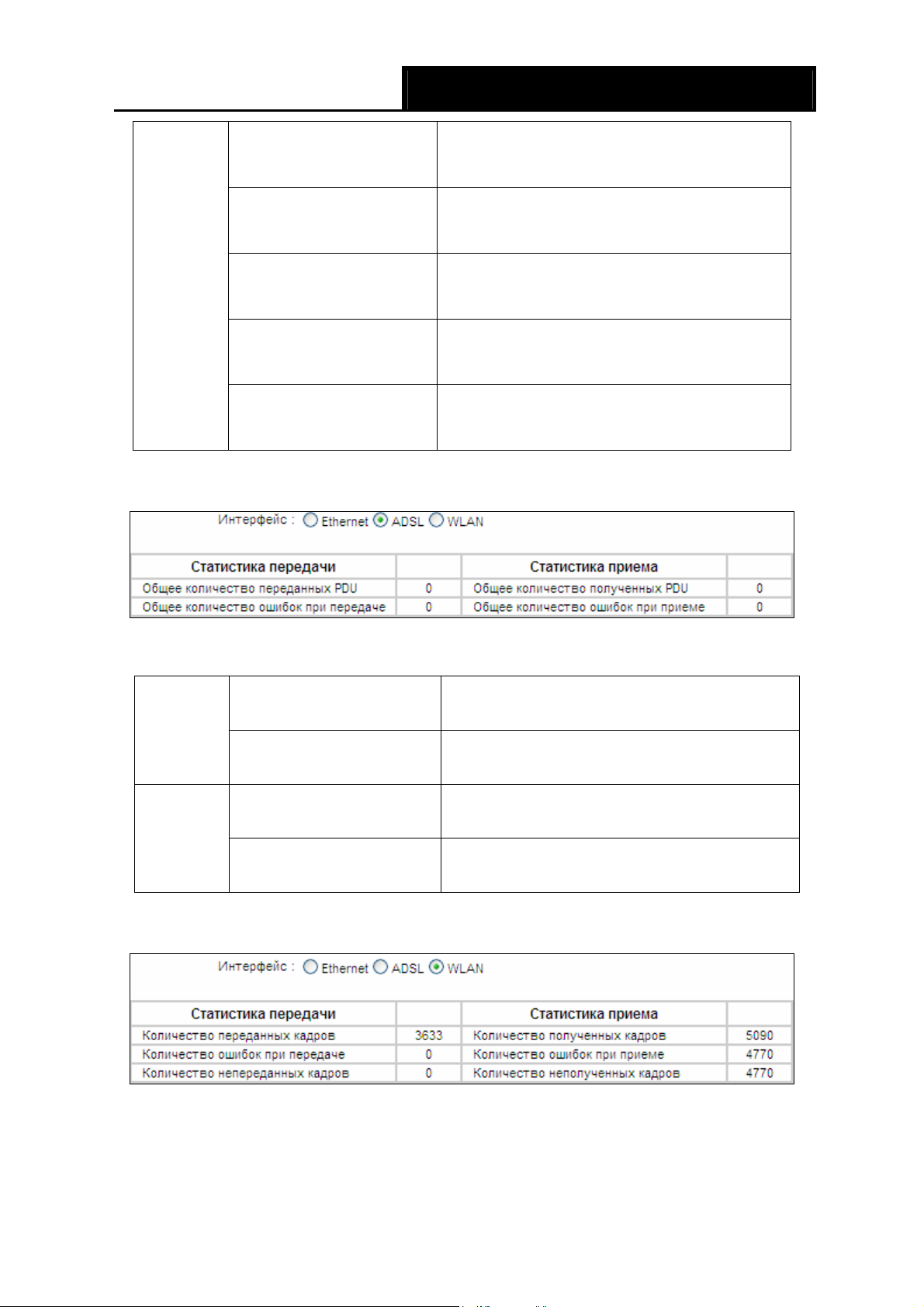
TD-W8961N
Беспроводной машрутизатор с модемом ADSL2+
Количество кадров, полученных через порт
Ethernet.
Количество multicast-кадров, полученных через
порт Ethernet.
Общее количество байт, полученных через порт
Ethernet.
CRC, случившихся при передаче данных через
порт Ethernet.
Количество неполных кадров, полученных через
порт Ethernet.
Статистика
приема
Количество полученных
кадров
Количество полученных
Multicast-кадров
Общее количество
полученных байт
Количество ошибок CRC
при приеме
Количество полученных
неполных кадров
¾ Выбрав ADSL, вы увидите таблицу статистики, как показано ниже.
Таблица статистики:
Общее количество PDU, переданных через порт
ADSL.
Общее количество ошибок, случившихся при
передаче данных через порт ADSL.
Общее количество PDU, отправленных через порт
ADSL.
Общее количество ошибок, случившихся при
приеме данных через порт ADSL.
Статистика
передачи
Статистика
приема
Общее количество
переданных PDU
Общее количество ошибок
при передаче
Общее количество
полученных PDU
Общее количество ошибок
при приеме
¾ Выбрав WLAN, вы увидите таблицу статистики, как показано ниже.
18
Page 27
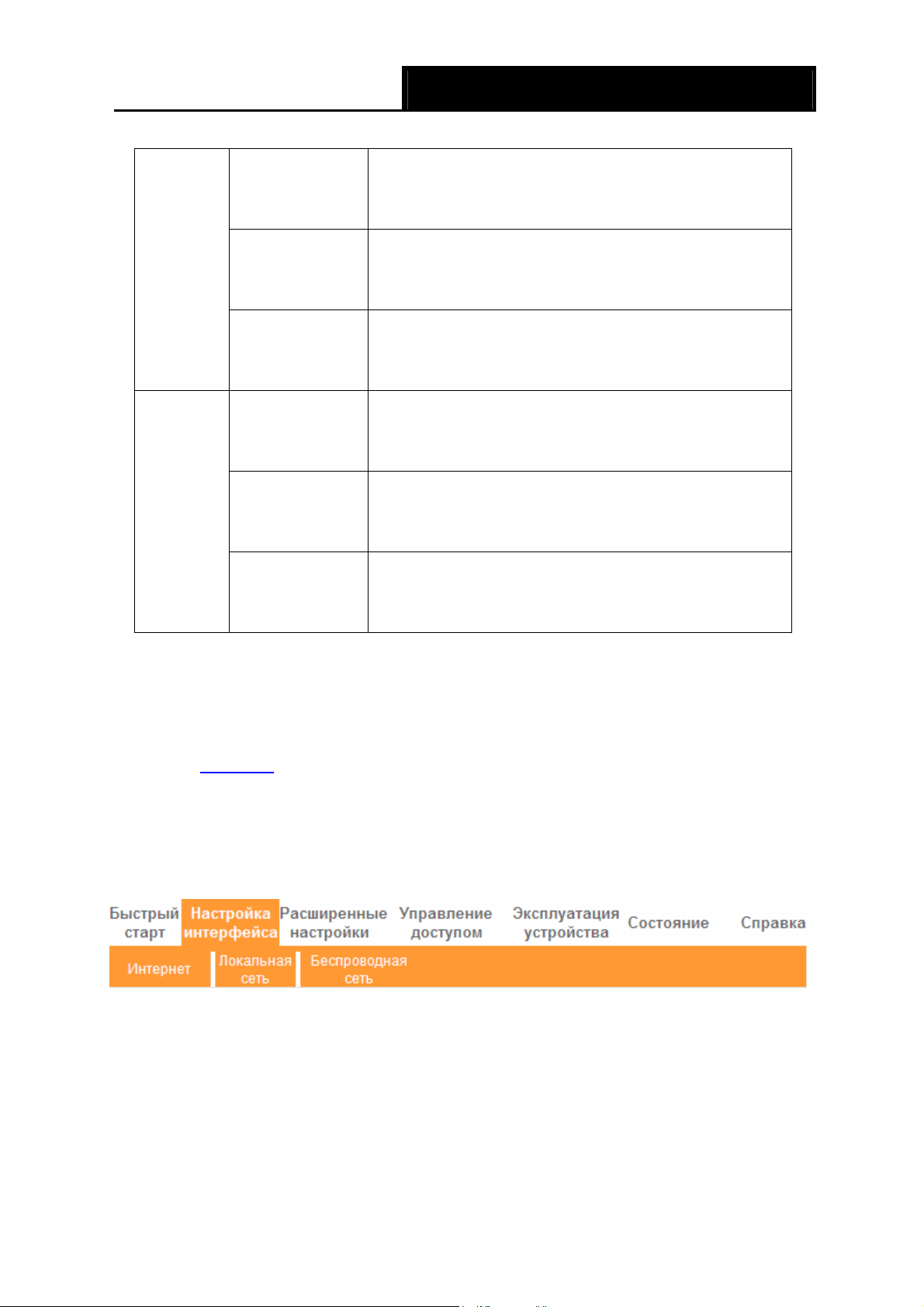
Таблица статистики:
Количество
переданных
кадров
TD-W8961N
Количество кадров, переданных через WLAN при передаче
данных по беспроводному подключению.
Беспроводной машрутизатор с модемом ADSL2+
Статистика
передачи
Статистика
приема
Количество
ошибок при
передаче
Количество
непереданных
кадров
Количество
полученных
кадров
Количество
ошибок при
приеме
Количество
неполученных
кадров
Количество кадров, переданных с ошибками через WLAN при
передаче данных по беспроводному подключению.
Количество непереданных через WLAN кадров.
Количество кадров, полученных через WLAN при приеме
данных по беспроводному подключению.
Количество кадров, полученных с ошибками через WLAN при
приеме данных по беспроводному подключению.
Количество неполученных через WLAN кадров.
Нажмите на кнопку Обновить, чтобы обновить данные.
4.2 Быстрый старт
См. раздел 3.2: Вход.
4.3 Настройка интерфейса
Выбрав «Настройка интерфейса», вы увидите следующие подменю: Интернет,
Локальная сеть и Беспроводная сеть.
Рис. 4-5
Нажмите любое из них для настройки соответствующих функций.
4.3.1 Интернет
Выбрав меню “Настройка интерфейса→Интернет”, вы сможете настроить параметры для
портов WAN (как показано на рис. 4-6).
19
Page 28
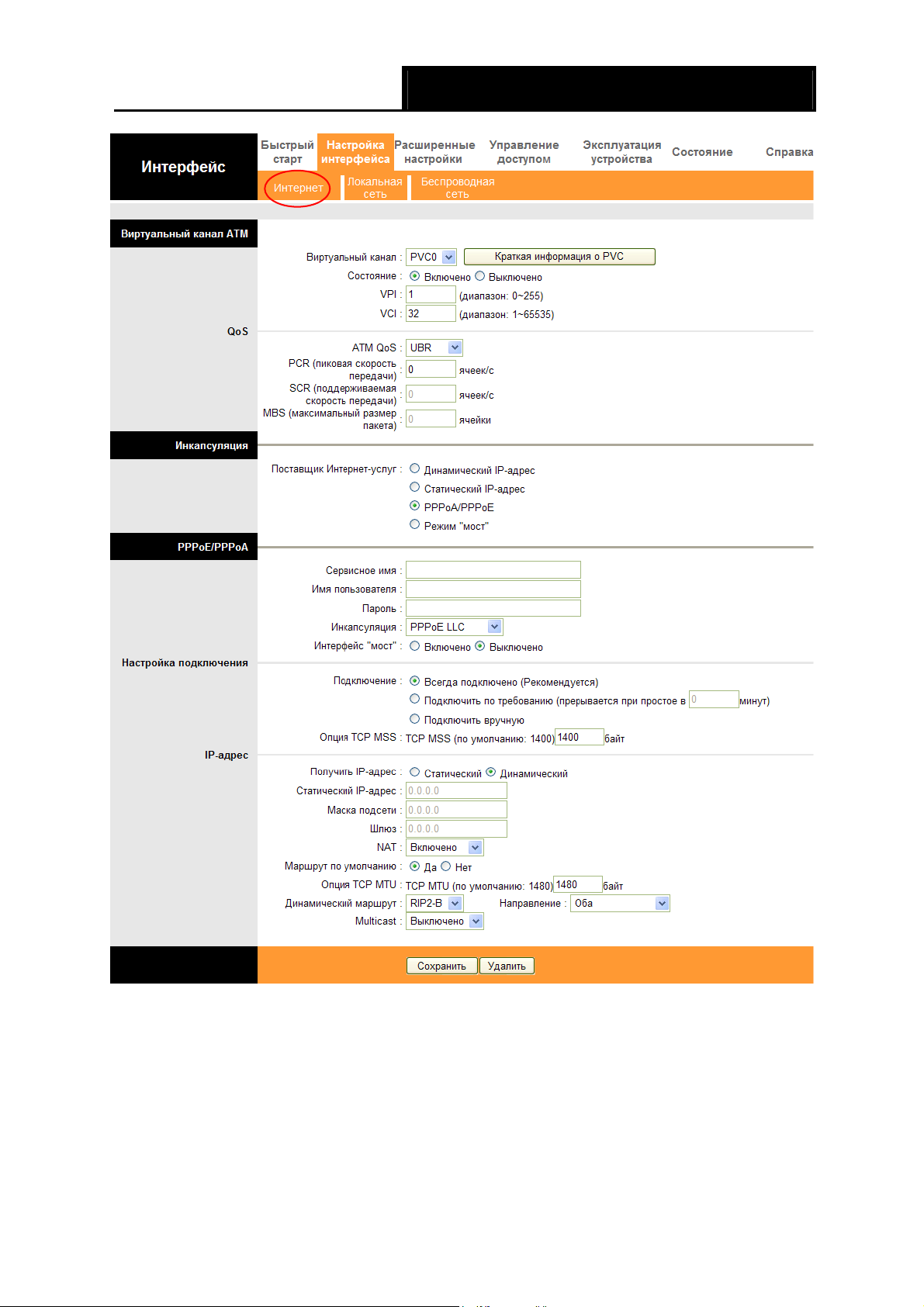
TD-W8961N
Беспроводной машрутизатор с модемом ADSL2+
Рис. 4-6
¾ Виртуальный канал ATM: Настройки ATM используются для подключения к
поставщику Интернет-услуг. Ваш поставщик Интернет-услуг предоставляет вам
настройки VPI (Идентификатор виртуального пути), VCI (Идентификатор виртуального
канала). На настоящем маршрутизаторе вы сможете полностью настроить 8
виртуальных каналов с различными инкапсуляциями, если вы запросите 8 виртуальных
каналов у вашего поставщика Интернет-услуг. Чтобы изменения вступили в силу, вам
20
Page 29

будет нужно активировать виртуальный канал. Для управления постоянными
виртуальными каналами вы можете воспользоваться функцией ATM QoS, чтобы
выставить приоритеты для трафика каждого виртуального канала.
• Виртуальный канал: Выберите номер виртуального канала, который вы хотите
настроить, PVC0~PVC7.
• Состояние: Если вы хотите использовать указанный виртуальный канал, вы
должны его активировать.
• VPI: Идентифицирует виртуальный путь между конечными точками в сети ATM.
Действительный диапазон от 0 до 255.
• VCI: Идентифицирует конечные точки виртуального канала в сети ATM.
Действительный диапазон от 32 до 65535 (значения от 1 до 31 зарезервированы
для известных протоколов). Укажите действительное значение, предоставленное
вашим поставщиком Интернет-услуг.
• Краткая информация о PVC: Нажав эту кнопку, вы сможете получить краткую
информацию о постоянных виртуальных каналах.
• QoS (Приоритезация трафика): Выберите тип QoS для виртуального канала,
включая CBR (постоянный битрейт), UBR (неопределенный битрейт) и VBR
TD-W8961N
Беспроводной машрутизатор с модемом ADSL2+
(переменный битрейт). Эти типы QoS контролируются нижеуказанными
параметрами, включая PCR (пиковая скорость передачи), SCR (поддерживаемая
скорость передачи) и MBS (максимальный размер пакета), настройте их в
соответствии с вашими нуждами.
¾ Инкапсуляция: Существует четыре типа подключения: динамический IP-адрес,
статический IP-адрес, PPPoA/PPPoE и соединение типа «мост». Выберите тип
подключения, который вы собираетесь использовать.
1) Динамический IP-адрес
Выберите эту опцию, если ваш поставщик Интернет-услуг предоставляет вам IP-адрес
автоматически. Эта опция обычно используется абонентами кабельных сетей. Укажите
соответствующую информацию о динамическом IP-адресе.
21
Page 30

¾ Инкапсуляция: Выберите режим инкапсуляции для динамического IP-адреса, вы
можете оставить это значение по умолчанию.
TD-W8961N
Беспроводной машрутизатор с модемом ADSL2+
Рис. 4-7
¾ Интерфейс “мост“: При включении этой опции маршрутизатор может работать в
режиме “мост“.
¾ NAT: Выберите эту опцию для включения/отключения функции NAT (преобразование
сетевых адресов) для этого виртуального канала. Функция NAT может быть
включена/выключена на базе постоянного виртуального канала.
¾ Маршрут по умолчанию: Если вы включаете эту функцию, текущий постоянный
виртуальный канал будет считаться шлюзом по умолчанию в Интернет с этого
устройства.
¾ Опция TCP MTU: Укажите желаемое значение TCP MTU.
¾ Динамический маршрут: Выберите эту опцию, чтобы определить версию RIP
(Протокол информации о маршрутизации) для интерфейса WAN, включая RIP1, RIP2-B
и RIP2-M. RIP2-B и RIP2-M отправляются в формате RIP2, разница в том, что RIP2-M
использует формат групповой рассылки (Multicast), а RIP2-B использует формат
широкополосной рассылки (Broadcast).
• Направление: Выберите эту опцию, чтобы указать направление RIP. Нет
используется для того, чтобы отключить функцию RIP. Оба означает, что
маршрутизатор ADSL будет периодически посылать и получать информацию о
маршрутизации и затем включать ее в таблицу маршрутизации. Только прием
означает, что маршрутизатор ADSL будет только получать, но не будет отправлять
пакеты RIP. Только отправка означает, что маршрутизатор ADSL будет только
отправлять, но не будет получать пакеты RIP.
¾ Multicast (групповая рассылка): Выберите версию IGMP или отключите эту функцию.
IGMP (протокол управления групповой передачей данных в Интернет) является
протоколом сетевого уровня, используемым для установления членства в группе
22
Page 31

рассылки. ADSL ATU-R поддерживает как IGMP v1, так и IGMP v2. Выберите
Выключено для отключения функции.
2) Статистический IP-адрес
Выберите эту опцию, если ваш поставщик Интернет-услуг предоставил вам информацию о
статическом IP-адресе. Вы должны установить статистический IP-адрес, маску подсети и
адрес шлюза (см. рис. 4-8).
TD-W8961N
Беспроводной машрутизатор с модемом ADSL2+
Рис. 4-8
Примечание:
)
Каждый IP-адрес, указываемый в полях, должен иметь соответствующий формат - четыре
октета, разделенных точкой (x.x.x.x), как, например, 192.168.1.100. Маршрутизатор не
пример IP-адрес другого формата.
3) PPPoA/PPPoE
Выберите эту опцию, если ваш поставщик Интернет-услуг требует, чтобы вы использовали
тип подключения PPPoE. Эта опция обычна для DSL сетей. Выберите Динамический PPPoE,
чтобы автоматически получить для вашего соединения PPPoE IP-адрес. Выберите
Статистический PPPoE, чтобы использовать Статический IP-адрес для вашего
соединения PPPoE. Укажите соответствующую информацию.
23
Page 32

TD-W8961N
Беспроводной машрутизатор с модемом ADSL2+
Рис. 4-9
¾ Сервисное имя: Укажите имя для распознавания соединения PPPoE/PPPoA.
¾ Имя пользователя: Введите имя пользователя для вашего соединения PPPoE/PPPoA,
чтобы идентифицировать и проверить вашу учетную запись у поставщика
Интернет-услуг.
¾ Пароль: Укажите пароль для вашего соединения PPPoE/PPPoA.
¾ Инкапсуляция: Для обоих типов подключения PPPoE/PPPoA, необходимо указать тип
мультиплексирования, LLC или VC Mux.
¾ Интерфейс “мост“: При включении этой опции маршрутизатор может работать в
режиме типа “мост“.
¾ Подключение: Для подключения PPPoE/PPPoA вы можете выбрать Всегда
подключено, Подключить по требованию или Подключить вручную. В случае
отсутствия трафика (Простой) в течение определенного периода времени, соединение
автоматически разрывается. При возобновлении трафика автоматически
устанавливается подключение.
24
Page 33
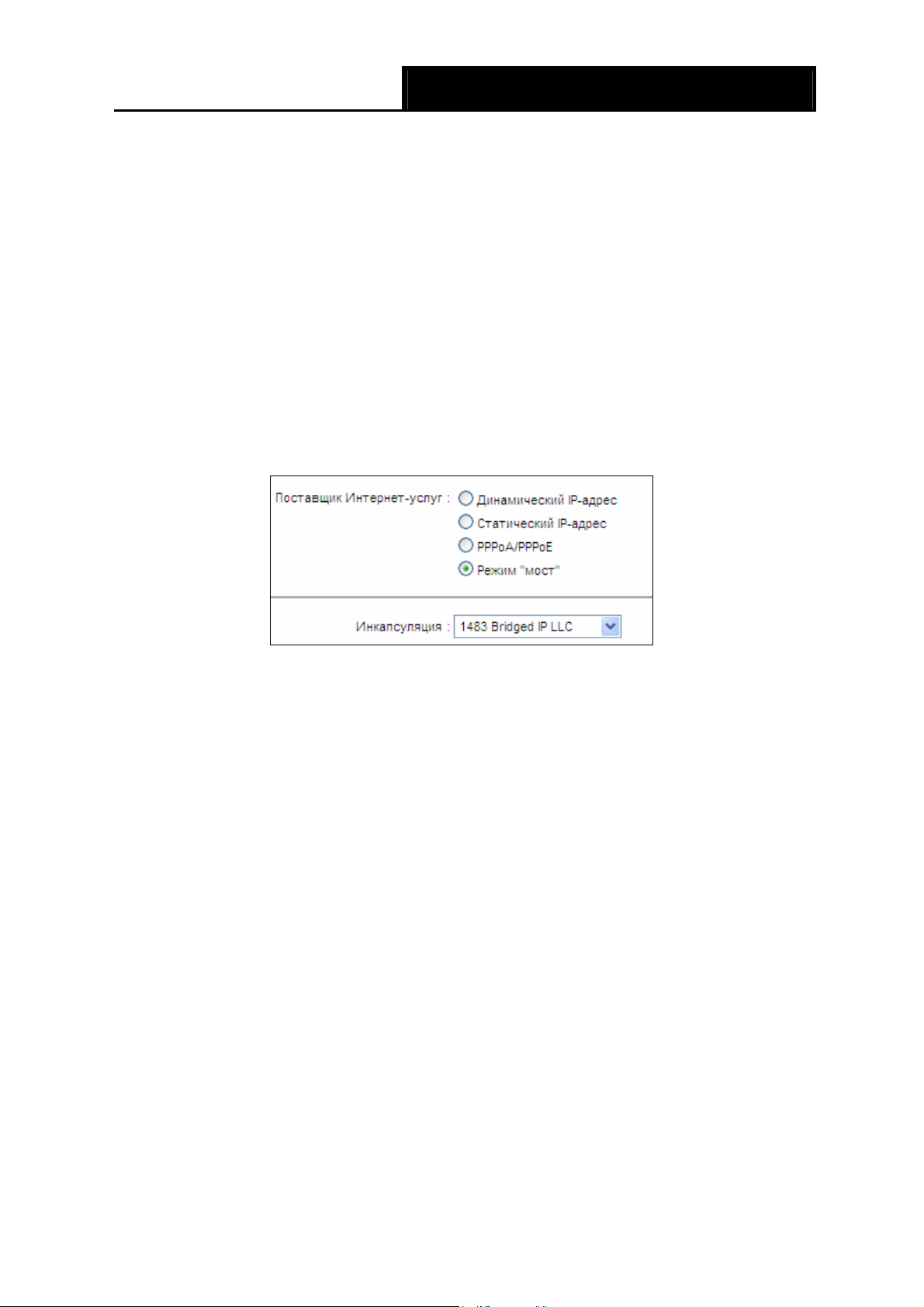
¾ Статический/динамический IP-адрес: Для соединения PPPoE/PPPoA вы можете
указать публичный IP-адрес этого маршрутизатора ADSL. Этот IP-адрес может быть
или динамическим (через DHCP) или заданным IP-адресом, предоставляемым вашим
поставщиком Интернет-услуг. Для статического IP-адреса вам нужно указать IP-адрес,
маску подсети и адрес шлюза.
¾ Маршрут по умолчанию: Вам нужно выбрать Да, чтобы настроить этот постоянный
виртуальный канал как шлюз по умолчанию в Интернет с этого устройства.
4) Режим “мост“
Если вы выбираете этот тип подключения, модем можно настроить, чтобы он действовал
как связующее устройство между вашей локальной сетью и поставщиком Интернет-услуг.
“Мосты“ - это устройства, которые позволяют двум и более сетям взаимодействовать, как
будто они являются двумя сегментами одной и той же физической локальной сети.
TD-W8961N
Беспроводной машрутизатор с модемом ADSL2+
Рис. 4-10
Примечание:
)
После того, как вы закончите настройку Интернет, нажмите Сохранить, чтобы изменения
вступили в силу.
4.3.2 Локальная сеть
Выбрав меню “Настройка интерфейса→ Локальная сеть”, вы увидите окно настроек
локальной сети (см. рис. 4-11). Настройте параметры портов LAN в соответствии с
нижеприведенными инструкциями.
25
Page 34

TD-W8961N
Беспроводной машрутизатор с модемом ADSL2+
Рис. 4-11
¾ Локальный IP-адрес маршрутизатора: Это настройки IP-адреса LAN-интерфейса
устройства. Эти настройки также могут называться приватными. При необходимости вы
можете поменять IP-адрес LAN-интерфейса. IP-адрес локальной сети является
приватным для вашей внутренней сети и не виден в Интернет.
• IP-адрес: Введите локальный IP-адрес вашего маршрутизатора, после чего вы
сможете войти в веб-утилиту настройки через IP-адрес, значение по умолчанию -
192.168.1.1.
• Маска подсети: Укажите маску подсети вашего маршрутизатора, значение по
умолчанию - 255.255.255.0.
• Динамический маршрут: Выберите эту опцию, чтобы определить версию RIP
(Протокол информации о маршрутизации) для интерфейса WAN, включая RIP1,
RIP2-B и RIP2-M. RIP2-B и RIP2-M отправляются в формате RIP2, разница в том,
что RIP2-M использует формат групповой рассылки (Multicast), а RIP2-B использует
формат широкополосной рассылки (Broadcast).
• Направление: Выберите ту опцию, чтобы указать направление RIP. Нет
используется для того, чтобы отключить функцию RIP. Оба означает, что
26
Page 35

маршрутизатор ADSL будет периодически посылать и получать информацию о
маршрутизации и затем включать ее в таблицу маршрутизации. Только прием
означает, что маршрутизатор ADSL будет только получать, но не будет отправлять
пакеты RIP. Только отправка означает, что маршрутизатор ADSL будет только
отправлять, но нее будет получать пакеты RIP.
• Multicast (Групповая рассылка): Выберите версию IGMP или отключите эту
функцию. IGMP (протокол управления групповой передачей данных в Интернет)
является протоколом сетевого уровня, используемым для установления членства в
группе рассылки. ADSL ATU-R поддерживает как IGMP v1, так и IGMP v2. Выберите
Выключено для отключения функции.
• IGMP Snoop: Включите функцию IGMP Snoop при необходимости.
¾ DHCP-сервер: Выберите Включено, после чего вы увидите окно как показано ниже (см.
рис.4-10). Маршрутизатор будет работать как DHCP-сервер, он становится шлюзом по
умолчанию для подключенного к нему DHCP-клиента. DHCP означает Протокол
динамической конфигурации узла. DHCP-сервер выдает IP-адреса при запуске
устройства и запрашивает IP-адрес при подключении к сети. Устройство нужно
TD-W8961N
Беспроводной машрутизатор с модемом ADSL2+
настроить как DHCP-клиент, чтобы получить IP-адрес автоматически. По умолчанию
DHCP-сервер включен. Пул адресов DHCP содержит диапазон IP-адресов, которые
будут автоматически назначены клиентам сети.
Рис. 4-12
• Начальный IP-адрес: Укажите начальный IP-адрес для назначения
DHCP-сервером IP-адресов. Поскольку по умолчанию IP-адрес маршрутизатора
192.168.1.1, начальный IP-адрес по умолчанию будет 192.168.1.100, начальный
27
Page 36

IP-адрес должен иметь значение 192.168.1.2 и выше, но меньше, чем
192.168.1.254.
• Размер пула IP-адресов: Максимальный размер пользовательского пула.
• Срок аренды: Время действия динамического IP-адреса DHCP-клиента. После
истечения срока действия пользователю автоматически присваивается новый
динамический IP-адрес. Значение по умолчанию - 259200 секунд.
• Физические порты: Укажите физические порты клиента DHCP.
• Ретранслятор DNS: Если вы хотите отключить эту функцию, вам нужно установить
значения основного и вторичного DNS-серверов как 0.0.0.0. Если вы хотите
использовать ретранслятор DNS, вы можете настроить адрес DNS-сервера как
192.168.1.1 на компьютере. В противном случае устройство будет работать без
функции ретранслятора DNS.
• Первичный DNS-сервер: Введите значение предпочитаемого DNS-сервера.
• Вторичный DNS-сервер: Введите значение альтернативного DNS-сервера.
• Текущий пул IP-адресов: Просмотр списка IP-адресов, выданных
DHCP-сервером.
TD-W8961N
Беспроводной машрутизатор с модемом ADSL2+
Примечание:
)
Если в Ретрансляторе DNS выбирается Использовать только автоматически
обнаруженные DNS-серверы, маршрутизатор будет принимать первоначально
полученные назначения DNS от постоянных виртуальных каналов с одним из типов
инкапсуляции PPPoA, PPPoE или MER/DHCP во время установления подключения. Если в
Ретрансляторе DNS выбирается Использовать только обнаруженный пользователем
DNS-сервер, необходимо ввести IP-адреса основного и вторичного (альтернативного)
DNS-серверов. После введения адресов нажмите на кнопку Сохранить, чтобы сохранить
настройки.
¾ Ретрансляция DHCP: Выбрав Ретрансляция, вы увидите следующее окно (см. рис.
4-13), маршрутизатор будет работать как Ретранслятор DHCP. Ретранслятор DHCP -
это компьютер, который перенаправляет данные DHCP между компьютерами, которые
запрашивают IP-адреса, и DHCP-сервером, который назначает адреса. Каждый из
интерфейсов устройства может быть настроен как ретранслятор DHCP. Если эта
функция включена, запросы DHCP от локальных компьютеров будут передаваться
DHCP-серверу, который работает со стороны WAN. Чтобы эта функция работала
правильно, устройство должно работать только в режиме маршрутизатора, отключите
функцию DHCP-сервер на порту LAN, и убедитесь в том, что таблица маршрутизации
имеет правильную запись о маршрутизации.
28
Page 37

• IP-адрес DHCP-сервера для агента ретрансляции: Укажите IP-адрес
DHCP-сервера, который работает со стороны WAN.
Примечание:
)
Если вы выберите Выключено, функция DHCP не вступит в силу.
TD-W8961N
Беспроводной машрутизатор с модемом ADSL2+
Рис. 4-13
4.3.3 Беспроводная сеть
При выборе “Настройка интерфейса→Беспроводная сеть” откроется окно,
представленное на рисунке 4-14.
Определение параметров беспроводной передачи данных проводится согласно
приведенным ниже инструкциям.
29
Page 38

TD-W8961N
Беспроводной машрутизатор с модемом ADSL2+
Рис. 4-14
30
Page 39

¾ Настройки точки доступа: Здесь можно задать правила коммуникации между
компьютерами с возможностью беспроводной передачи данных и прочими
устройствами и беспроводной сетью.
• Точка доступа: Выберите значение Включено, чтобы разрешить станции с
беспроводной передачей данных взаимодействовать с точкой доступа.
• Канал: Укажите свой регион и из выпадающего списка выберите канал, который вы
хотите использовать. В данном поле выбирается рабочая частота. Нет никакой
необходимости изменять канал по умолчанию, если только нет проблемы с
помехами, вызванными находящейся поблизости другой точкой доступа.
• Интервал beacon: Указывается частота отправки пакетов маяка, значение лежит в
пределах 20-1000 миллисекунд. Пакет beacon(маяка) – это пакет, рассылаемый
маршрутизатором для синхронизации работы беспроводной сети. Значение по
умолчанию 100.
• Порог RTS/CTS: В случае нарушения стабильности потока данных рекомендуется
лишь незначительная корректировка значения по умолчания (2347) в сторону
TD-W8961N
Беспроводной машрутизатор с модемом ADSL2+
понижения. Если размер сетевого пакета ниже, чем пороговое значение RTS,
механизм RTS/CTS не включается. Маршрутизатор производит отправку блоков
RTS (Request to Send) на приемную станцию и согласовывает отправку блока
данных. После получения блока RTS беспроводная станция отправляет блок CTS
(Clear to Send), чтобы подтвердить начало передачи. В большинстве случаев
используется значение по умолчанию 2347.
• Порог фрагментации: Данный параметр определяет максимальный размер
пакета перед тем, как данные будут разбиты на несколько пакетов. При высокой
частоте ошибок при передаче пакетов можно незначительно увеличить значение
параметра. Если будет установлено слишком низкое значение параметра, это
может привести к ухудшению производительности среды. Рекомендуется лишь
незначительное уменьшение используемого по умолчанию значения. В
большинстве случаев его следует оставить без изменений со значением 2346.
• DTIM: Данный параметр определяет интервал доставки уведомления о доставке
трафика (DTIM). Значения параметра лежат в пределах от 1 до 255. Поле DTIM
является обратным счетчиком, уведомляющим клиентов следующего окна о
необходимости прослушивания широковещательных и многоадресных сообщений.
При наличии в буфере маршрутизатора широковещательных и
многоадресных сообщений для ассоциированных клиентов производится
отправка следующего уведомления DTIM через заданный интервал. При этом
клиенты получают пакеты Beacon и переходят в активное состояние для получения
широковещательных и многоадресных сообщений. Значение по умолчанию 1.
31
Page 40

• Беспроводной режим: Из выпадающего списка можно выбрать значения “802.1”,
“802.11g”, “802.11n”, “802.1+g”, “802.11g+n” и “802.1+g+n”. Режим “802.1+g+n”
позволяет подключаться к маршрутизатору беспроводным станциям,
поддерживающим стандарты 802.1, 802.11g и 802.11n.
¾ Настройки 11n: Это настройки параметров беспроводной связи стандарта 11n. Данное
меню настроек отображается при выборе значений “802.11n”, “802.11g+n” или
“802.1+g+n”.
• Пропускная способность канала: Выберите пропускную способность канала,
которую вы хотите использовать, из выпадающего списка. Есть два варианта
выбора 20 МГц и 20/40. При выборе большей пропускной способности канала
устройство может передавать и получать данные с большей скоростью.
• Дополнительный канал: Эта опция показывается при выборе значения 20/40
МГц.
• Защитный интервал: Выберите желаемое значение защитного интервала из
выпадающего списка.
• MCS (Кодовая схема модуляции): Выберите скорость передачи данных по
беспроводному соединению из выпадающего списка. Значение по умолчанию –
TD-W8961N
Беспроводной машрутизатор с модемом ADSL2+
Авто.
¾ Настройка нескольких SSID: Настройки идентификаторов SSID.
• Индекс SSID: Индекс идентификатора SSID. Для данной модели используется
значение по умолчанию 1.
• Транслировать SSID: Клиенты при поиске беспроводных сетей отслеживают
трансляцию маршрутизатором идентификатора SSID. По умолчанию трансляция
идентификатора SSID включена. Если необходимо отключить данную функцию,
выберите Нет.
• Использовать WPS: Используя функцию WPS (Быстрая настройка защиты), вы
сможете быстро подключить новое беспроводное устройство к уже существующей
беспроводной сети. Чтобы воспользоваться WPS, сохраните настройки по
умолчанию, и настройте параметры в Настройках WPS. Если вы не хотите
использовать WPS, выберите Нет, затем вы увидите окно, как показано на рисунке
ниже.
Рис. 4-15
32
Page 41

• SSID: Идентификатор беспроводной сети для всех ее точек. Значение параметра
SSID должно быть одинаковым для всех устройств беспроводной сети. Значение
параметра чувствительно к регистру и его длина не должна превышать 32 символа
(используются только символы, имеющиеся на клавиатуре). Данное значение
должно быть одинаковым для всех станций беспроводной сети. Укажите значение
идентификатора в соответствующем поле.
• Тип аутентификации: Из выпадающего списка выберите тип аутентификации для
настройки параметров безопасности интерфейса беспроводной локальной сети.
Возможные варианты: Выключено, 64-битный WEP, 128-битный WEP, WPA-PSK,
WPA2-PSK и WPA-PSK/ WPA2-PSK.
1) 64-битный WEP
Для определения настроек 64-битного WEP из выпадающего списка выберите значение
64-битный WEP. Состав меню изменится с отображением соответствующих настроек.
64-битный WEP – это механизм защиты данных на основе алгоритма с 64-битным
ключом совместного пользования в соответствии со стандартом IEEE 802.11g.
TD-W8961N
Беспроводной машрутизатор с модемом ADSL2+
Рис. 4-16
2) 128-битный WEP
Для настройки параметров 128-битный WEP из выпадающего списка выберите
значение 128-битный WEP. Состав меню изменится с отображением соответствующих
настроек. 128-битный алгоритм обеспечивает более надежную защиту, чем 64-битный.
33
Page 42

3) WPA-PSK
Для определения настроек WPA-PSK из выпадающего списка выберите значение
WPA-PSK. Состав меню изменится с отображением соответствующих настроек.
Механизм WPA-PSK требует наличия ключа совместного доступа. Для аутентификации
TD-W8961N
Беспроводной машрутизатор с модемом ADSL2+
Рис. 4-17
не нужен отдельный сервер. Ключи PSK могут быть в формате ASCII или Hex.
Рис. 4-18
¾ Шифрование: Выберите механизм шифрования - TKIP/AES, TKIP или AES (AES
является более надежным методом шифрования, чем TKIP).
• TKIP (Temporal Key Integrity Protocol – Протокол целостности временного ключа)
Протокол беспроводной передачи данных, генерирующий динамические ключи
шифрования для каждого передаваемого пакета.
• AES (Advanced Encryption Standard) – симметричный алгоритм блочного
шифрования, размер блока 128 бит.
¾ Совместно используемый ключ: Укажите ключ, совместно используемый
маршрутизатором и остальными устройствами сети. Ключ должен содержать 8~63
символов в кодировке ASCII или 64-разрядное шестнадцатеричное число.
34
Page 43

4) WPA2-PSK
Для определения настроек WPA2-PSK из выпадающего списка выберите значение
WPA2-PSK. Состав меню изменится с отображением соответствующих настроек.
Механизм WPA2-PSK требует наличия ключа совместного доступа. Для
аутентификации не нужен отдельный сервер. В ключе могут использоваться символы
формата ASCII или Hex.
TD-W8961N
Беспроводной машрутизатор с модемом ADSL2+
Рис. 4-19
5) WPA-PSK/WPA2-PSK
Для определения настроек WPA-PSK/WPA2-PSK из выпадающего списка выберите
значение WPA-PSK/WPA2-PSK. Состав меню изменится с отображением
соответствующих настроек. Механизм WPA-PSK/WPA2-PSK требует наличия ключа
совместного доступа. Для аутентификации не нужен отдельный сервер. В ключе PSK
могут использоваться символы формата ASCII или Hex. Механизм
WPA-PSK/WPA2-PSK является более гибким, чем механизм WPA-PSK или WPA2-PSK.
Рис. 4-20
4.3.3.1 Настройки WPS
¾ Настройки WPS: Функция WPS (Быстрая настройка защиты) поможет вам быстро
подключить новое беспроводное устройство к уже существующей беспроводной сети. В
этом разделе рассказывается о том, как пользоваться функцией WPS.
• Состояние WPS: Отображается текущее состояние функции WPS.
35
Page 44
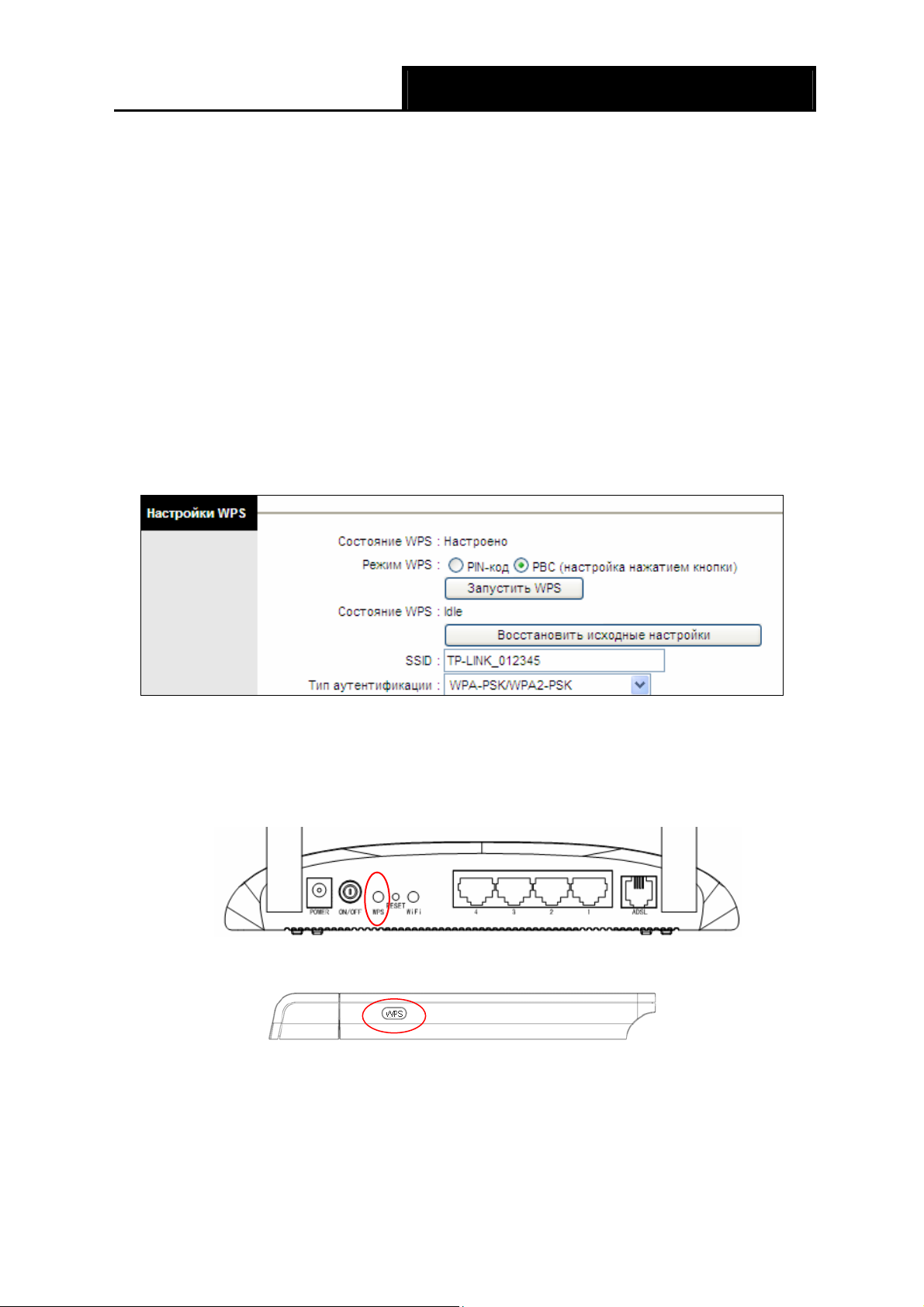
• Режим WPS: Если беспроводной адаптер поддерживает Wi-Fi Protected Setup
(WPS), вы можете установить беспроводное подключение между беспроводным
адаптером и маршрутизатором при помощи Push Button Configuration (PBC) или
PIN.
• Состояние WPS: Показывает текущее состояние функции WPS.
• Восстановить исходные настройки: Используйте эту кнопку, чтобы вернуться к
исходным настройкам WPS, чтобы можно было создать новый ключ, когда вы
будете пользоваться этой функцией в следующий раз.
1) Посредством PBC
Если беспроводной адаптер поддерживает Wi-Fi Protected Setup и Push Button
Configuration (PBC), вы можете добавить его к сети посредством PBC при помощи
следующих двух способов. Нажмите PBC и вы увидите экран, аналогичный
представленному на рисунке ниже:
TD-W8961N
Беспроводной машрутизатор с модемом ADSL2+
Рис. 4-21
Первый способ:
Шаг1: Нажмите кнопку WPS, расположенную на задней панели маршрутизатора или
нажмите кнопку Запустить WPS, как показано на рис. 4-21.
Шаг2: Нажмите и удерживайте кнопку WPS адаптера в течение 2 или 3 секунд.
Шаг3: Дождитесь появления изображенного ниже окна. Нажмите Finish(Готово),
чтобы завершить настройку WPS.
36
Page 45

TD-W8961N
Беспроводной машрутизатор с модемом ADSL2+
Окно Конфигурация WPS беспроводного адаптера
Второй способ:
Шаг1: Нажмите кнопку WPS, расположенную на задней панели маршрутизатора или
нажмите кнопку Запустить WPS, как показано на рис. 4-21.
Шаг2: Для настройки беспроводного адаптера выберите Push the button on my
access point ( Нажать кнопку на моей точке доступа) в утилите WPS как
указано ниже и нажмите Next(Далее).
37
Page 46

TD-W8961N
Беспроводной машрутизатор с модемом ADSL2+
Окно Конфигурация WPS беспроводного адаптера
Шаг3: Подождите, пока не появится окно, как показано на рисунке ниже. Нажмите
Finish (Готово), чтобы завершить настройку WPS.
Окно Конфигурация WPS беспроводного адаптера
38
Page 47

2) Посредством PIN-кода
Если новое устройство поддерживает Wi-Fi Protected Setup и PIN, вы можете добавить
его в сеть следующими двумя способами. Нажмите PIN-код как показано на рисунке
ниже.
Первый способ: Ввести значение PIN в маршрутизатор
TD-W8961N
Беспроводной машрутизатор с модемом ADSL2+
Рис. 4-22
Шаг1: Для настройки беспроводного адаптера, выберите Enter a PIN into my access
point or registrar (Ввести PIN в точку доступа или регистрирующее
устройство) в окне утилиты настройки WPS и получите PIN-код как показано
на рисунке ниже, затем нажмите Next(Далее).
Окно Конфигурация WPS беспроводного адаптера
39
Page 48

Шаг2: Для маршрутизатора, выделите PIN-код и введите PIN-код в поле после
надписи PIN-код подключаемого устройства, как показано на рисунке ниже.
Затем нажмите Запустить WPS.
Второй способ: Ввести значение PIN с маршрутизатора
Шаг1: Получите текущий PIN-код маршрутизатора из PIN-кода точки доступа, как
TD-W8961N
Беспроводной машрутизатор с модемом ADSL2+
Рис. 4-23
изображено на Рис. 4-23 (каждый маршрутизатор обладает уникальным
PIN-кодом. В данном примере значение PIN-кода 00745659).
Шаг2: Для настройки беспроводного адаптера выберите Enter the PIN from my
access point (Ввести PIN c моей точки доступа) и введите PIN-код
маршрутизатора в поле после PIN точки доступа. После этого кликните по
кнопке Next (Далее).
Окно Конфигурация WPS беспроводного адаптера
40
Page 49

Примечание:
)
PIN-код маршрутизатора, используемый по умолчанию, можно найти на корпусе устройства
или в окне Настройки WPS, как показано на Рис. 4-23.
• SSID: Идентификатор беспроводной сети для всех ее точек. Значение параметра
SSID должно быть одинаковым для всех устройств беспроводной сети. Значение
параметра чувствительно к регистру и его длина не должна превышать 32 символа
(используются только символы, имеющиеся на клавиатуре). Данное значение
должно быть одинаковым для всех станций беспроводной сети. Укажите значение
идентификатора в соответствующем поле.
• Тип аутентификации: Из выпадающего списка выберите тип аутентификации для
настройки параметров безопасности интерфейса беспроводной локальной сети.
Возможные варианты: Выключено, 64-битный WEP-64, 128-битный WEP-128,
WPA-PSK, WPA2-PSK и WPA-PSK/ WPA2-PSK.
¾ Настройки WDS: Выберите включено/выключено, чтобы включить/выключить функцию
WDS. При включенной функции маршрутизатор может соединять две и более
TD-W8961N
Беспроводной машрутизатор с модемом ADSL2+
локальных беспроводных сети.
• MAC-адрес: Введите MAC-адрес устройства, к которому вы ходите подключиться в
режиме «мост».
¾ Фильтр MAC-адресов по беспроводному подключению: Беспроводной доступ
может быть ограничен с помощью MAC-адресов беспроводных устройств, вещающих в
пределах зоны покрытия вашей сети.
• Включено: Если вы желаете осуществлять фильтрацию по MAC-адресам,
выберите «Включено», если не желаете – «Выключено».
• Действие: Чтобы фильтровать пользователей по MAC-адресу, выберите
«Разрешить» или «Запретить», чтобы следовать ассоциации беспроводных
станций локальной сети.
• MAC-адрес: В поле укажите MAC-адреса, которые вы хотите фильтровать.
Примечание:
)
Для большинства пользователей рекомендуется использовать настройки беспроводной
локальной сети по умолчанию. Любые изменения, внесенные в эти настройки, могут
негативно сказаться на работе вашей беспроводной сети. В некоторых случаях изменения
могут улучшить работу беспроводной сети. Прежде чем вносить изменения в настройки,
внимательно подумайте и оцените их возможные последствия.
4.4 Расширенные настройки
Выбрав “Расширенные настройки”, вы увидите следующие подменю:
41
Page 50

TD-W8961N
Беспроводной машрутизатор с модемом ADSL2+
Рис. 4-24
4.4.1 Межсетевой экран
Выбрав меню “Расширенные настройки→Межсетевой экран”, вы увидите следующее
окно (см. рис. 4-25).
Рис. 4-25
¾ Межсетевой экран: При выборе этой опции маршрутизатор сможет автоматически
обнаруживать и блокировать DoS-атаки, такие как Ping of Death, SYN Flood, Port Scan и
Land Attack.
¾ SPI: Если вы включите функцию SPI, весь трафик со стороны WAN будет блокирован,
включая DMZ, Виртуальный сервер и ACL со стороны WAN.
4.4.2 Маршрутизация
Выбрав меню “Расширенные настройки → Маршрутизация”, в следующем окне вы
увидите информацию о маршрутизации (см. рис. 4-26).
Рис. 4-26
Нажмите на кнопку Добавить маршрут, чтобы добавить новый маршрут (см. рис. 4-27).
42
Page 51

¾ IP-адрес назначения: В этом параметре указывается IP сетевой адрес конечного
назначения.
¾ Маска подсети: Введите маску подсети назначения.
¾ Шлюз: Введите IP-адрес шлюза. Шлюз является непосредственным соседом
маршрутизатора ADSL, который будет передавать пакеты до пункта назначения. В
локальной сети шлюз должен быть маршрутизатором в том же сегменте, что и ваш
TD-W8961N
Беспроводной машрутизатор с модемом ADSL2+
Рис. 4-27
маршрутизатор; в Интернет (WAN), шлюз должен иметь IP-адрес одного из удаленных
узлов.
¾ Метрика: Метрика представляет собой "стоимость" передачи в целях маршрутизации.
В маршрутизации используется подсчет прыжков в качестве единиц измерения
стоимости, с минимальным значением 1 для соединенных напрямую сетей. Введите
число, приближенно равное стоимости этого соединения. Число может быть и не
точным, но оно должно быть от 1 до 15. На практике, 2 или 3 обычно считается
хорошим номером.
¾ Включено в RIP: Этот параметр определяет, будет ли маршрутизатор ADSL включать
путь к этому удаленному узлу в свои передачи RIP. Если установить значение Да, путь к
этому удаленному узлу будет распространен на другие узлы через передачи RIP. Если
Нет, путь скрывается и не включается в передачи RIP.
4.4.3 NAT
Выбрав меню “Расширенные настройки→ NAT”, вы сможете настроить функцию NAT
(преобразование сетевого адреса) (см. рис. 4-28).
43
Page 52

¾ Виртуальный канал: Введите индекс виртуального канала, который вы планируете
настроить для функции NAT.
¾ Состояние NAT: В этом поле показывается текущее состояние функции NAT для
текущего виртуального канала. Вы можете вернуться в предыдущее окно (см. рис. 4-6),
TD-W8961N
Беспроводной машрутизатор с модемом ADSL2+
Рис. 4-28
чтобы включить эту функцию.
¾ Количество IP; В этом поле укажите, сколько IP-адресов предоставляется вашим
поставщиком Интернет-услуг для текущего виртуального канала. Это может быть один
IP или несколько IP. В целях объяснения мы выбираем Несколько.
Примечание:
)
Что касается виртуальных каналов с одним IP, они используют одни и те же DMZ и
виртуальные серверы; что касается виртуальных каналов с несколькими IP, на каждом
постоянном канале могут быть установлены DMZ и виртуальные серверы. Более того, для
виртуальных каналов с несколькими IP могут определяться правила переназначения
адресов; что касается виртуального канала с одним IP, поскольку есть только один IP, не
нужно устанавливать правило переназначения адресов для каждого по отдельности.
4.4.3.1 DMZ
Выбрав “Расширенные настройки→NAT→DMZ” на рис. 4-28, вы сможете настроить узел
DMZ. DMZ (демилитаризованная зона) представляет собой узел между частной локальной
сетью и внешней публичной сетью. Эта функция препятствует внешним пользователям
получать прямой доступ к серверу, на котором хранятся данные компании. Пользователи
публичной сети вне сети компании могут заходить на узел DMZ.
44
Page 53

¾ IP-адрес узла DMZ: Введите IP-адрес узла DMZ со стороны локальной сети.
4.4.3.2 Виртуальный сервер
Выбрав “Расширенные настройки → NAT → Виртуальный сервер” на рис. 4-28, вы
сможете настроить функцию виртуальный сервер.
Виртуальный сервер это сервер или серверы, находящиеся за NAT (в локальной сети),
например, веб-сервер или FTP-сервер, который вы можете сделать видимым для внешнего
TD-W8961N
Беспроводной машрутизатор с модемом ADSL2+
Рис. 4-29
мира, даже если для внешнего мира NAT представляет всю внутреннюю сеть как одну
машину.
рис. 4-30
¾ Индекс правила: Индекс правила виртуального сервера для этого виртуального
канала. Вы можете установить до 10 правил. Все виртуальные каналы с одним IP будут
использовать одинаковые правила виртуального сервера.
¾ Номер начального/конечного порта: Укажите определенные номера начального и
конечного портов, где вы хотите осуществлять перенаправление. Если это только один
порт, тогда вы можете ввести одинаковые значения для начального и конечного портов.
Например, если вы хотите установить виртуальный сервер FTP, для начального и
конечного портов вы можете установить номер 21.
¾ Локальный IP-адрес: Укажите IP-адрес для виртуального сервера со стороны
локальной сети.
45
Page 54

¾ Список виртуальных серверов: Здесь отображается информация об установленных
вами виртуальных серверах.
Добавить запись виртуального сервера:
Шаг1: Выберите Виртуальный канал, затем выберите Виртуальный сервер.
Примечание:
)
Для виртуальных каналов с одним IP, выберите Один; Для виртуальных каналов с
несколькими IP, выберите Несколько.
Шаг2: Выберите индекс правила для правила, как показано на рис. 4-30.
Шаг3: Выберите желаемое приложение из выпадающего списка, затем протокол и номер
порта будут добавлены в соответствующие поля автоматически, вам останется
только настроить IP-адрес для виртуального сервера. Если в списке приложений нет
желаемого, настройте номер порта, IP-адрес и протокол вручную.
Шаг4: Нажмите на Сохранить, чтобы запись вступила в действие.
Другие настройки записей см. рис. 4-30:
TD-W8961N
Беспроводной машрутизатор с модемом ADSL2+
Введите индекс назначенной записи, нажмите кнопку Удалить, чтобы удалить запись.
Нажмите Назад, чтобы вернуться в предыдущее окно.
Нажмите Отменить, чтобы отменить только что заданные настройки.
4.4.3.3 Переназначение IP-адреса
Выбрав “Расширенные настройки → NAT → Переназначение IP-адреса”, вы можете
настроить правила переназначения IP-адресов в следующем окне. IP-адреса
переназначаются для тех виртуальных каналов, которые настроены с несколькими IP.
Правило переназначения IP-адресов настраивается для каждого виртуального канала
(только для виртуальных каналов с несколькими IP).
Рис. 4-31
46
Page 55

¾ Индекс правила: Выберите индекс правила Виртуального сервера для данного
Виртуального канала. Вы можете указать не более 8 правил. Все Виртуальные каналы
с одним IP будут использовать те же правила Виртуального сервера.
¾ Тип правила: Имеется четыре типа: соединение точка-точка, множество-точка,
перегрузка при множество-множество и нет перегрузки при множество-множество.
¾ Начальный и конечный локальный IP: Укажите локальный IP-адрес, который вы
хотите переназначить. Начальный локальный IP это первый локальный IP-адрес
диапазона, Конечный локальный IP-адрес – последний локальный IP-адрес диапазона.
Если правило устанавливается для всех IP-адресов, то начальный IP указывается
0.0.0.0, а конечный IP - 255.255.255.255.
¾ Начальный и конечный публичный IP: Укажите публичный IP-адрес, который вы
хотите сделать NAT. Начальный публичный IP-адрес – первый публичный IP-адрес
диапазона, Конечный публичный IP-адрес – последний публичный IP-адрес диапазона.
Если у вас динамический IP, в качестве Начального публичного IP-адреса укажите
0.0.0.0.
¾ Таблица переназначения IP-адресов: этот список показывает информацию о
Переназначаемых адресах.
TD-W8961N
Беспроводной машрутизатор с модемом ADSL2+
Для того, чтобы добавить правило переназначения:
Шаг1: Выбрать “Виртуальный канал” и “Несколько” в строке “Количество IP-адресов”. Затем
выберите окно Переназначение IP-адресов для Виртуального сервера (как показано
на рис. 4-28).
Примечание:
)
Переназначение IP-адресов может производиться только для виртуальных каналов с
несколькими IP.
Шаг2: Выбрать Индекс правила для правила как показано на рис. 4-31.
Шаг3: Выбрать необходимый вам тип правила из раскрывающегося списка.
Шаг4: Указать локальный и публичный IP-адреса в соответствующих полях.
Шаг5: Затем нажмите Сохранить для того, чтобы произведенные изменения вступили в
силу.
Также имеются следующие варианты настройки (см. рис. 4-31):
Введите индекс назначенной записи, нажмите кнопку Удалить для удаления записи.
Нажмите кнопку Назад для возврата в предыдущее окно.
Нажмите кнопку Отменить для отмены только что произведенных настроек.
4.4.4 QoS
Выбрав “Расширенные настройки→QoS”, вы можете настроить QoS в появившемся окне.
С помощью назначения специальных идентификационных пометок или заголовков
47
Page 56

входящих пакетов, QoS определяет, в какой очередности входят пакеты, определяет
приоритет. Это полезно, если вы хотите указать приоритет для некоторых типов данных,
например, пакеты голосовых данных имеют более высокий приоритет, чем пакеты
веб-данных. Эта опция предоставляет более качественное обслуживание трафика
выбранных сетей с помощью различных технологий.
TD-W8961N
Беспроводной машрутизатор с модемом ADSL2+
Рис. 4-32
¾ QoS: Выберите эту опцию для Включения/Выключения QoS IP по различным типам
(Тип обслуживания IP-пакетов и Дифференцированное обслуживание).
¾ Краткая информация: Нажмите кнопку, чтобы посмотреть настройки QoS.
¾ Правило: Создайте настройки правил для QoS. Если трафик соответствует правилу, то
48
Page 57

маршрутизатор предпримет соответствующее действие для его обработки.
• Индекс правила: Выберите индекс для правила, которое вы хотите настроить.
• Состояние: Включить правило. Правило применяется только в случае, если оно
включено.
• Приложение: Выберите приложение, на которое настроено правило.
• Физические порты: Выберите порт, поток трафика которого контролируется
правилом.
• MAC-адрес назначения, IP, маска, диапазон портов: Введите информацию об
IP-адресе узла назначения для правила.
• MAC-адрес источника, IP, маска, диапазон портов: Введите информацию об
IP-адресе узла-источника для правила
• Идентификатор протокола: Выберите один из TCP/UDP, TCP, UDP или ICMP
протоколов для приложения.
• Диапазон идентификаторов VLAN: Введите диапазон виртуальной локальной
сети, правило будет применяться к выбранным виртуальным локальным сетям.
• Поле IPP/DS: Выберите тип действия, чтобы установить приоритет.
TD-W8961N
Беспроводной машрутизатор с модемом ADSL2+
Выбирая IPP/TOS (тип обслуживания), вы можете назначить приоритетность через
информацию об IP-адресе. Качество обслуживания в сетях IP предназначено для
предоставления гарантированного и дифференцированного обслуживания, предоставляя
сетевому оператору сетевой ресурс и контроль использования.
• Диапазон IP-приоритетности: Введите диапазон IP-приоритетности, который
используется маршрутизатором для дифференцирования трафика.
• Тип обслуживания: Выберите тип обслуживания, который используется
маршрутизатором в отношении трафика.
• 802.1p: Выберите диапазон приоритетности для правила.
Выбирая DSCP (код дифференцированного обслуживания), вы можете назначить
приоритетность через DHCP (протокол динамической настройки хостов) (заголовок группы
IP). Он относит IP группу к соответствующему классу обслуживания.
• Диапазон DSCP: Введите диапазон DSCP для дифференцирования трафика.
• 802.1p: Выберите диапазон приоритетности для правила.
¾ Действие: Укажите настройки действия, предпринимаемого маршрутизатором в
отношении трафика, который соответствуют правилу.
• Поле IPP/DS: Выберите тип действия.
• Маркировка IP-приоритетности: Выберите число для маркировки
IP-приоритетности.
• Маркировка типа сервиса: Выберите тип для маркировки обслуживания.
• Маркировка DSCP: Введите число для маркировки приоритета DSCP.
• Маркировка 802.1p: Выберите тип для маркировки приоритета 802.1p.
• Очередь: Выберите тип приоритета в отношении действия.
49
Page 58

TD-W8961N
Беспроводной машрутизатор с модемом ADSL2+
4.4.5 VLAN
Выбрав “Расширенные настройки→VLAN ”, вы можете активировать функцию VLAN.
Виртуальная локальная сеть – это группа устройств в одной или более локальной сети
(LAN), которые настроены таким образом, что они взаимодействуют друг с другом так, как
если бы они были привязаны к одному проводу, тогда как на самом деле, они расположены
на разных сегментах LAN. VLAN основана не на физической, а логической связи между
устройствами, что позволяет проявлять большую гибкость при управлении
пользователем/узлом, предоставлении полосы пропускания и оптимизации ресурсов.
Существует два типа VLAN:
VLAN на основе портов: Каждый физический коммутатор настроен с учетом списка доступа,
в котором указано членство в нескольких VLAN.
АТМ (асинхронный способ передачи данных) VLAN: использует эмуляцию LAN (протокол
LANE) для объединения пакетов Ethernet в ячейки АТМ и доставлять их к месту их
назначения путем преобразования MAC-адреса Ethernet в АТМ-адрес.
Рис. 4-33
1) Назначить VLAN PVID для каждого интерфейса
Нажав Назначить VLAN PVID для каждого интерфейса см. рис. 4-33, вы можете
назначить его для каждого интерфейса в окне, как показано на рис. 4-34.
50
Page 59

TD-W8961N
Беспроводной машрутизатор с модемом ADSL2+
Рис. 4-34
¾ PVID: Каждый физический порт имеет идентификатор VLAN по умолчанию, который
называется идентификатор VLAN порта (Port VID). Идентификатор VLAN порта
назначается немаркированным кадрам или кадрам, маркированным как приоритетным
(кадры с VID = 0), полученным данным портом.
2) Определить VLAN группу
Нажав Определить группу VLAN в окне как на рис. 4-33, вы можете определить VLAN
группы (как показано в окне на рис. 4-35).
51
Page 60

TD-W8961N
Беспроводной машрутизатор с модемом ADSL2+
Рис. 4-35
¾ Индекс VLAN: Выберите индекс VLAN для данного виртуального канала. Вы можете
указать до 8 групп.
¾ Идентификатор VLAN: Указывает группу VLAN.
¾ Виртуальные каналы ATM: Выберите виртуальные каналы ATM в качестве членов
VLAN, если вы оставите поля тэгированный пустыми, то при передаче из виртуального
канала тэги с кадров удаляются.
¾ Ethernet: Выберите порт Ethernet в качестве члена VLAN, если вы оставите
полятэгированный пустыми, то при выходе из порта тэги с кадров удаляются.
¾ Беспроводная локальная сеть: Укажите порт беспроводной локальной сети,
являющийся частью VLAN, и если вы оставляете поле тэгированный пустым, при
выходе из порта тэг из кадра будет удален.
¾ Краткая информация о группах VLAN: Здесь показана информация о группах VLAN.
4.4.6 ADSL
Выбрав “Расширенные настройки→ADSL”, вы можете выбрать тип ADSL и режим ADSL.
Вы можете выбрать свойства ADSL, если у вас возникли проблемы с физическим
подключением. Обратитесь к вашему поставщику Интернет-услуг, чтобы проверить
настройки подключения.
52
Page 61

¾ Режим ADSL: Выберите, какой режим работы ADSL используется при вашем
подключении.
TD-W8961N
Беспроводной машрутизатор с модемом ADSL2+
Рис. 4-36
¾ Тип ADSL: Выберите, какой тип работы ADSL используется при вашем подключении.
4.5 Управление доступом
Выбрав “Управление доступом”, вы попадете в следующие подменю:
Рис. 4-37
Выбрав какое-либо из них, вы сможете настраивать соответствующие функции.
4.5.1 Таблица ACL
Выбрав “Управление доступом→Таблица ACL”, вы увидите окно как показано на рис. 4-38.
Вы можете разрешить клиенту вход в ADSL маршрутизатор, указав его IP-адрес в качестве
безопасного IP в отношении выбранных приложений.
53
Page 62

TD-W8961N
Беспроводной машрутизатор с модемом ADSL2+
Рис. 4-38
¾ ACL: Если указать Включено, IP-адреса из списка контроля доступа могут входить в
маршрутизатор. Если указать Выключено, все IP-адреса имеют доступ к
маршрутизатору ADSL.
¾ Индекс правила ACL: Выберите для записи индекс правила ACL.
¾ Активировать: Включает правило ACL.
¾ IP-адрес источника: Выберите IP-адреса, которым разрешен удаленный вход в
маршрутизатор. Если по умолчанию указан IP-адрес 0.0.0.0, то любому клиенту
разрешен удаленный вход в ADSL маршрутизатор
¾ Приложение: Выберите приложение для правила ACL, на основании которого вы
сможете войти в маршрутизатор.
¾ Интерфейс: Выберите интерфейс для доступа: LAN, WAN (глобальная
вычислительная сеть) или оба.
¾ Таблица контроля доступа: Показывает информацию о правилах ACL.
4.5.2 Фильтр
Выбрав “Управление доступом→Фильтр”, вы попадете в окно настроек фильтра (по
умолчанию всплывает окно IP/MAC-фильтра, как показано на рис. 4-39). Характеристики
фильтра включают фильтрацию на основе IP/MAC-адресов, фильтрация по приложениям и
адресам URL. Настройки характеристик позволяют администраторам контролировать
доступ пользователей в Интернет, защищать сеть.
4.5.2.1 Фильтр по IP/МАС-адресу
Выберите Фильтр по IP/MAC-адресу в поле тип фильтра, выберите IP в поле тип правила
54
Page 63

(см. рис. 4-39), после этого вы можете настраивать правила фильтра на основе IP-адреса.
TD-W8961N
Беспроводной машрутизатор с модемом ADSL2+
Фильтрация включает Исходящий и Входящий трафик, подробное описание указано ниже.
Рис. 4-39
¾ Выбор типа фильтра: Выберите тип фильтра для последующей настройки.
¾ Индекс набора правил IP/MAC-фильтров: Выберите указанный индекс для входа в
фильтр по IP. Такой индекс может совпадать с шестью индексами правил фильтра по
IP/MAC-адресу.
¾ Интерфейс: Выберите интерфейс для входа.
55
Page 64

Примечание:
)
Если вы в качестве интерфейса выберите постоянные виртуальные каналы PVC0~PVC7,
фильтр будет применяться к IP-трафику порта WAN с указанными IP (IP-адрес источника и
IP-адрес назначения). Если вы в качестве интерфейса выберите локальную сеть, тогда
фильтр будет применяться к IP-трафику порта LAN с указанными IP.
¾ Направление: Выберите направления для данного правила фильтра по IP. Имеется
три направления фильтрации: оба, входящий, исходящий.
Примечание:
)
Входящий означает IP-трафик, входящий на маршрутизатор, исходящий означает трафик,
исходящий с маршрутизатора.
¾ Индекс правила фильтра по IP/MAC-адресу: Выберите индекс правила для записи
фильтра по IP.
Примечание:
)
TD-W8961N
Беспроводной машрутизатор с модемом ADSL2+
Вам следует указать Индекса набора правил IP/MAC-фильтров и Индекс правила
фильтра по IP/MAC-адресу вместе для того, чтобы назначить адрес (находящийся в
списке фильтра) для правила фильтра по IP. Например, (1,2), это означает, что правило
будет показано во 2 ряду для того, чтобы совпадать с 1.
¾ Тип правила: Укажите IP, чтобы выбрать фильтр по IP.
¾ Активно: Выберите “Да” для того, чтобы правило применялось.
¾ IP-адрес источника: Введите IP-адрес источника для правила. Вы можете указать
0.0.0.0, в этом случае все IP-адреса контролируются правилом.
¾ Маска подсети: Указать маску подсети для правила.
¾ Номер порта: Укажите номер порта для правила. Вы можете указать 0, это означает,
что все порты контролируются правилом.
¾ Протокол: Выберите протокол: TCP, UDP или ICMP для правила фильтра.
¾ Не попадающие под правило: Если текущее правило не подходит, а вы указали
Перенаправить, то маршрутизатор пропустит правило и будет передавать данные
непосредственно. Если вы указали Далее, маршрутизатор найдет следующее правило
фильтра (указанное в списке фильтра), которое будет подходить.
¾ Список IP/MAC-фильтров: Показывает информацию о правилах фильтра по IP.
Добавить запись фильтрации на основе IP-адреса:
Пример: Вы хотите заблокировать полученную электронную почту, отправленную с
IP-адреса 192.168.1.7 в вашу локальную сеть, и хотите запретить компьютерам с
IP-адресом 192.168.1.8 посещать веб-сайт с IP-адресом 202.96.134.12, тогда как для
остальных компьютеров ограничения отсутствуют. Вы можете настроить правила
56
Page 65

указанным ниже способом. Допустим, что оба правила нацелены на интерфейс PVC0, а их
индексы (1,1), (1,2) и (1,3).
Шаг1: Выберите “IP/MAC Filter” как тип фильтра (см. рис 4-39).
Выберите “IP” в поле тип правила в окне фильтра, после этого вы сможете
настроить конкретное правило для примера.
Шаг2: Выберите Индекс набора правил IP/MAC-фильтров и Индекс правила фильтра
по IP/MAC-адресу для правила, затем выберите интерфейс “PVC0”, укажите
направление “Оба” для первого правила.
TD-W8961N
Беспроводной машрутизатор с модемом ADSL2+
Примечание
)
Если вы хотите, чтобы правило применялось, выберите Да, чтобы активировать его.
Шаг3: Введите “IP-адрес источника”, “IP-адрес назначения”, “Маска подсети” и “Номер
порта” в соответствующих полях.
Шаг4: В поле Протокол укажите “TCP”, в поле Неподходящее правило укажите
“Следующее”.
Шаг5: Чтобы сохранить настройки записи, нажмите Сохранить.
57
Page 66

Шаг6: Вернитесь к Шагу 2 для того, чтобы настроить следующие два правила:
блокирование электронной почты, направленной с IP-адреса 192.168.1.7 в вашу
локальную сеть; запретить компьютеру с IP-адресом 192.168.1.8 посещать
веб-сайт с IP-адресом 202.96.134.12.
Примечание:
)
После того как вы заполните правила фильтра по IP для примера, список фильтра будет
выглядеть так, как указано ниже. Вы можете ввести Индекс набора правил
IP/MAC-фильтров, чтобы посмотреть информацию о правиле.
TD-W8961N
Беспроводной машрутизатор с модемом ADSL2+
Прочие настройки правил показаны на рис. 4-39:
Выберите Индекс набора правил IP/MAC-фильтров и Индекс правила фильтра по
IP/MAC-адресу для просмотра или изменения записей.
Выберите Индекс набора правил IP/MAC-фильтров и Индекс правила фильтра по
IP/MAC-адресу для того, чтобы найти конкретное правило, а затем нажмите Удалить для
удаления записей.
4.5.2.2 Фильтр по MAC-адресу
Выберите Фильтр по IP/MAC-адресу в поле Тип фильтра, выберите МАС в поле Тип
правила (см. рис. 4-40), после этого вы можете настраивать правила фильтрации на основе
МАС-адреса.
58
Page 67

TD-W8961N
Беспроводной машрутизатор с модемом ADSL2+
Рис. 4-40
¾ Тип правила: Укажите MAC для выбора правила Фильтра по MAC-адресу.
¾ Активно: Выберите “Да” для того, чтобы правило применялось.
¾ MAC-адрес: Укажите MAС-адрес для правила.
¾ Не попадающие под правило: Если текущее правило не подходит, а вы указали
Перенаправить, то маршрутизатор пропустит правило и будет передавать данные
непосредственно. Если вы указали Далее, маршрутизатор найдет следующее правило
фильтра (указанное в списке фильтра), которое будет подходить.
¾ Список IP/MAC-фильтров: Показывает информацию о правилах фильтра по
МАС-адресу.
Добавить запись фильтрации на основе МАС-адреса
Пример: Если вы хотите заблокировать компьютеры с МАС-адресами 00-0A-EB-00-07-BE
and 00-0A-EB-00-07-5F и запретить для них доступ в Интернет, вы можете настроить это
указанным ниже способом. Допустим, что оба правила нацелены на интерфейс PVC0, а их
индексы (1,1) и (1,2).
Шаг1: Выберите “Фильтр по IP/MAC-адресу” в поле Выбор типа фильтра:
59
Page 68

Установите “MAC” в поле Тип правила в окне фильтра (см. рис. 4-40).
После этого вы сможете настроить конкретное правило для примера.
Шаг2: Укажите Индекс набора правил IP/MAC-фильтров и Индекс правила фильтра
по IP/MAC-адресу для правила, затем выберите интерфейс “PVC0”, укажите
направление “Исходящий” для первого правила.
TD-W8961N
Беспроводной машрутизатор с модемом ADSL2+
Примечание:
)
Если вы хотите, чтобы правило применялось, выберите Да, чтобы активировать его.
Шаг3: Введите “MAC-адрес” и выберите "Далее" в графе Непопадающие под правило.
Шаг4: Чтобы сохранить запись, нажмите Сохранить.
Шаг5: Вернитесь к Шагу 2 для того, чтобы настроить следующее правило: запретить
доступ в Интернет компьютеру с МАС-адресом 00:0A:EB:00:07:5F.
Примечание:
)
После того как вы заполните правила для фильтрации по МАС-адресу для примера, список
фильтра будет выглядеть так, как указано ниже. Вы можете ввести Индекс набора правил
IP/MAC-фильтров для того, чтобы посмотреть информацию о правиле.
Прочие настройки записей показаны на рис. 4-39:
Введите Индекс набора правил IP/MAC-фильтров и Индекс правила фильтра по
IP/MAC-адресу для просмотра или изменения записи.
60
Page 69

Введите Индекс набора правил IP/MAC-фильтров и Индекс правила фильтра по
IP/MAC-адресу для того, чтобы найти конкретное правило, а затем нажмите Удалить для
удаления записи.
4.5.2.3 Фильтр по приложению
Выбрав Фильтр по приложению в поле Тип фильтра (см. рис. 4-41), вы можете
настраивать правила фильтра на основе приложений.
TD-W8961N
Беспроводной машрутизатор с модемом ADSL2+
Рис. 4-41
¾ Выбор типа фильтра: Выбрать Фильтр по приложению для последующей настройки.
¾ Фильтр по приложению: Активировать или деактивировать эту функцию.
¾ Протоколы ICQ, MSN, YMSG, Real Audio/Video: Выберите Разрешить или Запретить
в отношении этих приложений. При выборе Разрешить, маршрутизатор будет
пропускать приложение; при выборе Запретить, маршрутизатор блокирует приложение.
4.5.2.4 Фильтр по URL
Выбрав Фильтр по URL в поле Тип фильтра (см. Рис. 4-42), вы можете настраивать
правила фильтра на основе URL-адреса.
61
Page 70

TD-W8961N
Беспроводной машрутизатор с модемом ADSL2+
Рис. 4-42
¾ Выбор типа фильтра: Выбрать Фильтр по URL-адресу для последующей настройки.
¾ Активно: Выберите “Да” для того, чтобы правило применялось.
¾ Индекс URL: Выберите индекс для записи Фильтра по URL-адресу.
¾ URL: Введите URL для данного Фильтра по URL-адресу.
¾ Список блокирования по URL: Показывает информацию о правилах фильтра по
URL-адресу.
Добавить запись фильтрации на основе URL-адреса:
Пример: Вы хотите запретить пользователю доступ на сайт www.yahoo.com
правило нацелено на интерфейс PVC0, а его индекс: “1”.
Шаг1: Выберите “Фильтр по URL-адресу” в поле Выбор типа фильтра (см. Рис. 4-42)
Шаг2: Выберите индекс для правила, а затем укажите адрес сайта в строке URL.
Шаг3: Выберите Да, чтобы активировать правило, чтобы сохранить запись, нажмите
Сохранить.
Прочие настройки записей показаны на Рис. 4-39:
. Допустим, что
Введите индекс URL для просмотра или изменения записей.
62
Page 71

Введите индекс URL для того, чтобы найти конкретное правило, а затем нажмите Удалить
для удаления записей.
TD-W8961N
Беспроводной машрутизатор с модемом ADSL2+
4.5.3 SNMP
Выбрав “Управление доступом→SNMP”, вы попадете в окно SNMP. Протокол простого
управления сетями (SNMP) используется для обмена информацией между устройствами
сети.
Рис. 4-43
¾ Получить сообщество: Задайте пароль для входящего сообщения Get и
Get-next-request со станции управления.
¾ Установить сообщество: Задайте пароль для входящего сообщения Set requests со
станции управления.
4.5.4 UPnP
Выбрав “Управление доступом → UPnP”, вы можете настраивать UpnP в окне, как
показано на рис. 4-44.
UPnP (Universal Plug and Play - универсальная автоматическая настройка сетевых
устройств как дома, так и в корпоративной среде) – это распространенный открытый
сетевой стандарт, использующий TCP/IP для обеспечения взаимодействия между
устройствами в одноранговой сети. Устройство, использующее технологию UpnP, может
присоединяться к сети в динамическом режиме, получать IP-адрес, сообщать о своих
возможностях и собирать информацию о других устройствах в сети. Кроме того, устройство
может беспрепятственно и автоматически покидать сеть, если оно больше не используется.
Широковещательные рассылки UPnP допускаются только внутри локальной сети.
63
Page 72

¾ UPnP: Включить или выключить функцию UPnP. UPnP применяется только в том
случае, если функция включена.
¾ Автоматическая настройка: Если вы активируете эту функцию, то сетевые устройства
UPnP могут автоматически настраивать сетевую адресацию, сообщать о своем
присутствии в сети прочим устройствам UPnP и допускать обмен простыми описаниями
TD-W8961N
Беспроводной машрутизатор с модемом ADSL2+
Рис. 4-44
продукта и работы.
4.5.5 DDNS
Выбрав “Управление доступом→DDNS”, вы можете настраивать функцию DDNS в окне
(как показано на Рис. 4-45).
Маршрутизатор предлагает возможность использования динамической системы доменных
имен (DDNS). Эта функция позволяет вам использовать статическое имя узла с
динамическим IP-адресом. Пользователь должен указать название узла, имя пользователя
и пароль вашего маршрутизатора ADSL, предоставленные вашим провайдером
динамического DNS. Также пользователь может решить, включать ли опцию DDNS Wildcard
или нет.
Рис. 4-45
64
Page 73

¾ Динамический DNS: Активировать или нет функцию DDNS.
¾ Провайдер сервиса: Данное поле показывает поставщика услуг DDNS.
¾ Имя моего узла: В данном поле укажите имя вашего узла.
¾ Адрес электронной почты: В данном поле укажите адрес вашей электронной почты.
¾ Имя пользователя и пароль: Заполните поле “Имя пользователя” и “Пароль” для
вашего счета DDNS.
¾ Поддержка символов-джокеров: Выберите, будете ли вы использовать
символы-джокеры.
TD-W8961N
Беспроводной машрутизатор с модемом ADSL2+
4.5.6 CWMP
Выбрав “Управление доступом→CWMP”, вы можете настраивать функцию CWMP в окне,
как показано на рис. 4-46.
Маршрутизатор предлагает функцию CWMP. Данная функция поддерживает протокол
TR-069, который собирает информацию, определяет устройства и автоматически
настраивает устройства посредством ACS (сервера автоконфигурации).
Рис. 4-46
¾ CWMP: Выбрать для того, чтобы активировать функцию CWMP.
¾ URL: Указать веб-сайт сервера автоконфигурации, который предоставлен вашим
поставщиком Интернет-услуг.
¾ Имя пользователя/пароль: Введите Имя пользователя и пароль для входа на сервер
автоконфигурации.
65
Page 74

¾ Путь: Укажите путь для соединения с сервером автоконфигурации.
¾ Порт: Укажите порт для соединения с сервером автоконфигурации.
¾ Имя пользователя/пароль: Введите Имя пользователя и пароль для того, чтобы
сервер автоконфигурации вошел в маршрутизатор.
¾ Периодическая информация: Активировать или деактивировать данную функцию.
Если активировать эту функцию, то сервер автоконфигурации будет периодически
получать информацию.
¾ Интервал: Укажите временной промежуток.
TD-W8961N
Беспроводной машрутизатор с модемом ADSL2+
4.6 Эксплуатация устройства
Выбрав меню “Эксплуатация устройства”, вы увидите следующие подменю:
Рис. 4-47
Нажав любое из них, вы сможете настроить соответствующую функцию.
4.6.1 Администрирование
Выбрав “Эксплуатация устройства→Администрирование”, вы можете установить новый
пароль для администратора (см. рис. 4-48).
Рис. 4-48
Примечание:
)
1) Только с одной учетной записи можно выходить на веб-приложение настройки. Учетная
запись по умолчанию "администратор" и пароль "admin". Администратор имеет доступ с
правом читать/записывать.
2) Когда вы изменяете пароль, вам нужно ввести новый пароль дважды и затем нажать
Сохранить, чтобы новый пароль вступил в силу.
66
Page 75

TD-W8961N
Беспроводной машрутизатор с модемом ADSL2+
4.6.2 Часовой пояс
Выбрав “Эксплуатация устройства→Часовой пояс”, вы сможете настроить системное
время (см. рис. 4-49).
Системное время - это время, используемое устройством для сервисов расписаний.
Существует три способа настроить время. Вы можете настроить время вручную или
соединиться с NTP-сервером (NTP - протокол сетевого времени). Если вы выбираете
настройку времени с помощью NTP-сервера, вам потребуется указать только часовой пояс.
Если вы выбираете настройку времени вручную, вы также можете установить срок действия
летнего времени, и системное время будет автоматически изменяться с наступлением этих
сроков.
1) Автоматическая настройка NTP-сервера
Настроить C NTP-сервер автоматически для синхронизации времени, вам остается
только указать часовой пояс.
Рис. 4-49
Примечание:
)
В маршрутизатор ADSL встроены некоторые NTP-серверы, поэтому, когда маршрутизатор
подключается к Интернет, маршрутизатор автоматически получает системное время с
NTP-сервера. Вы также можете настроить адрес NTP-сервера автоматически, в этом случае
маршрутизатор будет сначала получать время с указанного сервера.
2) Компьютерные часы
Выбрав С компьютерными часами для синхронизации времени, вам больше ничего
настраивать не придется.
67
Page 76

3) Вручную
Выбрав Вручную для синхронизации времени, вам нужно установить текущие дату и
TD-W8961N
Беспроводной машрутизатор с модемом ADSL2+
Рис. 4-50
время.
Рис. 4-51
4.6.3 Встроенное ПО
Выбрав “Эксплуатация устройства→Встроенное ПО”, вы сможете обновить встроенное
ПО маршрутизатора (см. рис 4-52). Убедитесь в том, что встроенное ПО или образ ПЗУ,
которые вы хотите использовать, находятся на жестком диске вашего компьютера. Нажмите
Обзор, чтобы найти локальный диск и определить местонахождение встроенного ПО или
образа ПЗУ, которые будут использованы для обновления.
68
Page 77

TD-W8961N
Беспроводной машрутизатор с модемом ADSL2+
Рис. 4-52
Для обновления встроенного ПО маршрутизатора, выполните следующие действия:
Шаг 1: Введите путь и имя файла обновления в поле «Расположение файла с
новым встроенным ПО». Или нажмите кнопку Обзор, чтобы найти файл обновления.
Шаг 2: Нажмите на кнопку Обновить.
Примечание:
)
1. При обновлении встроенного ПО маршрутизатора могут потеряться текущие настройки,
поэтому до установки обновления рекомендуется создать резервную копию настроек.
2. Обновление встроенного ПО должно проходить только при кабельном подключении к
маршрутизатору.
3. Не выключайте маршрутизатор и не нажимайте кнопку Reset во время выполнения
обновления.
4. По завершению обновления встроенного ПО маршрутизатор выполнит перезагрузку.
Чтобы создать резервную копию текущих настроек маршрутизатора:
Шаг 1: Нажмите на кнопку Сохранить файл с настройками (см. рис. 4-52), затем в
следующем окне (см. рис. 4-53) для продолжения нажмите кнопку Сохранить.
69
Page 78

TD-W8961N
Беспроводной машрутизатор с модемом ADSL2+
Рис. 4-53
Шаг 2: Сохраните файл как назначенный файл (см. рис. 4-54).
TD-W8961N
Рис. 4-54
Чтобы восстановить настройки маршрутизатора:
Шаг 1: Нажмите Обзор, чтобы найти файл обновления, или введите точный путь к нему
в поле Расположение файла с новым настройками.
70
Page 79

Шаг 2: Для завершения нажмите Обновить.
TD-W8961N
Беспроводной машрутизатор с модемом ADSL2+
4.6.4 Перезагрузка системы
Выбрав “Эксплуатация устройства→Перезагрузка системы”, вы можете выбрать пункт
перезагрузить систему с текущими настройками или сделать сброс до заводских настроек
(см. рис. 4-55).
Рис. 4-55
4.6.5 Диагностика
Выбрав “Эксплуатация устройства→Диагностика”, вы сможете просмотреть результаты
тестирования соединения на физическом и протокольном уровнях для локальной сети и для
Интернет (см. рис. 4-56).
71
Page 80

TD-W8961N
Беспроводной машрутизатор с модемом ADSL2+
Рис. 4-56
4.7 Справка
Выбрав “Справка”, вы сможете просмотреть информацию о том, как настроить любую
функцию.
72
Page 81

TD-W8961N
Беспроводной машрутизатор с модемом ADSL2+
Рис. 4-57
Примечание:
)
Нажав на закладку, вы получите соответствующую информацию.
73
Page 82

TD-W8961N
Беспроводной машрутизатор с модемом ADSL2+
Приложение A: Спецификация
Общие параметры
Поддерживаемые
стандарты и протоколы
Сертификаты FCC, CE
Порты
Светодиодные
индикаторы
Сетевая среда
передачи
Скорость передачи
данных
Системные
требования
ANSI T1.413, ITU G.992.1, ITU G.992.2, ITU G.992.3, ITU G.992.5,
IEEE 802.1, IEEE 802.11g, IEEE 802.11n, IEEE 802.3, IEEE 802.3u,
TCP/IP, PPPoA, PPPoE, SNTP, HTTP, DHCP, ICMP, NAT
4 порта 10/100 Мбит/с с автосогласованием RJ45
(Авто-MDI/MDIX)
1 порт RJ11
Power (Питание), ADSL, Internet, WLAN, 1-4 LAN (Локальная
сеть), WPS
1ase-T: кабель неэкранированная витая пара категорий 3, 4, 5
10ase-TX: кабель неэкранированная витая пара категории-5
Максимальная длина линии: 6,5 км.
Входящий трафик: до 24 Мбит/с
Исходящий трафик: до 3,5 Мбит/с (с включенной функцией
Annex M)
Internet Explorer 5.0 или выше, Netscape Navigator 6.0 или выше
Win 9x/ ME/ 2000/ XP/ Vista/Windows 7
Параметры окружающей среды
Рабочая температура 0 ~ 40℃℃
Относительная
влажность воздуха при
эксплуатации
Температура при
хранении
Относительная
влажность воздуха при
хранении
10% ~ 90%, без образования конденсата
-40 ~ 70℃℃
5% ~ 90%, без образования конденсата
74
Page 83

TD-W8961N
Беспроводной машрутизатор с модемом ADSL2+
Приложение B: Устранение неисправностей
1. Как восстановить заводские настройки маршрутизатора?
Не отключая питания маршрутизатора, нажмите и удерживайте нажатой 8-10 секунд кнопку
RESET, расположенную на задней панели устройства.
Примечание:
)
После перезагрузки маршрутизатора текущие настройки будут утеряны, и вам потребуется
настроить маршрутизатор заново.
2. Что делать, если я не знаю или забыл свой пароль?
1) Верните заводские настройки на маршрутизаторе. Если вы не знаете, как это сделать,
обратитесь к пункту 1.
2) Введите имя пользователя и пароль по умолчанию: admin, admin.
3) Попробуйте настроить ваш маршрутизатор со встроенным модемом ещё раз, следуя
инструкциям в пункте 3.2 Вход
.
3. Что делать, если у меня не получается получить доступ к веб-утилите
настройки?
1) Настройте IP-адрес вашего компьютера.
Для Mac OS X
a) Нажмите на значок Apple на панели задач вашего компьютера.
b) Перейдите в раздел System Preferences (Системные настройки) -> Network (Сеть).
c) Выберите AirPort в меню слева, после чего нажмите Advanced (Дополнительно) для
настройки беспроводного подключения или выберите Ethernet для настройки
проводного подключения.
d) Откройте вкладку TCP/IP, затем ниже выберите значение Using DHCP (Используя DHCP)
из выпадающего списка Configure IPv4 (Конфигурировать IPv4).
e) Нажмите Apply (Применить) для сохранения настроек.
Для Windows 7
a) Откройте меню Пуск (Start) -> Панель управления (Control Panel) -> Сеть и Интернет
(Network and Internet) -> Просмотр состояния сети и задачи (View network status) ->
Изменение параметров адаптера (Change adapter settings).
b) Правой кнопкой мыши нажмите на Беспроводное сетевое соединение (Wireless
Network Connection) (или Подключение по локальной сети (Local Area Connection)), затем
нажмите Свойства (Properties).
c) Выберите Протокол Интернета версии 4 (Internet Protocol Version 4) (TCP/IPv4) и
нажмите Свойства (Properties).
75
Page 84

р
TD-W8961N
Беспроводной машрутизатор с модемом ADSL2+
d) Выберите Получить IP-адрес автоматически (Obtain an IP address automatically) и
Получить адрес DNS-сервера автоматически (Obtain DNS server address automatically),
после чего нажмите ОК
Для Windows XP
a) Откройте меню Пуск (Start) > Панель управления (Control Panel). Выберите Сеть и
подключение к Интернету (Network and Internet Connections) > Сетевые
подключения (Network Connections).
b) Правой кнопкой мыши нажмите на Беспроводное сетевое соединение (Wireless
Network Connection) (или Подключение по локальной сети (Local Area Connection)),
выберите Свойства (Properties).
c) Выберите Протокол Интернета (Internet Protocol) (TCP/IP) и нажмите Свойства
(Properties).
d) Выберите Получить IP-адрес автоматически (Obtain an IP address automatically) и
Получить адрес DNS-сервера автоматически (Obtain DNS server address
automatically), после чего нажмите ОК
Для Windows 8
a) Во всплывающем окне в нижнем правом углу экрана нажмите значок Поиск (Search).
Выберите Приложения (Apps), введите Панель управления (Control Panel) в строке
поиска и нажмите Enter.
b) Нажмите Просмотр состояния сети и задач (View network status and tasks) >
Изменение параметров адаптера (Change adapter settings)
c) Правой кнопкой мыши нажмите на Ethernet, выберите Свойства (Properties)
d) Дважды нажмите на Протокол интернета версия 4 (Internet Protocol Version 4)
(TCP/IPv4). Выберите Получить IP-адрес автоматически (Obtain an IP address
automatically) и Получить адрес DNS-сервера автоматически (Obtain DNS server
address automatically), после чего нажмите ОК.
2) Настройка веб-браузера Internet Explorer.
Открыв браузер Internet
Explorer и нажав закладку
Сервис, вы увидите
следующее окно.
Нажмите Свойства
обоз
евателя
76
Page 85

TD-W8961N
Выберите Никогда не
использовать комм
утируемые
подключения
Беспроводной машрутизатор с модемом ADSL2+
Нажмите OK
После того, как вы выполните все вышеуказанные настройки, попробуйте зайти на
веб-интерфейс управления маршрутизатором. Если у вас все еще не получается зайти,
тогда сбросьте настройки маршрутизатора до заводских и снова настройте ваш
маршрутизатор согласно инструкциям настоящего Руководства по быстрой настройке. В
случае сохранения проблемы, свяжитесь с нашей службой технической поддержки.
После совершения вышеуказанных настроек попробуйте перейти на страницу веб-утилиты
настройки. Если у вас до сих пор не получается это сделать, верните заводские настройки
на вашем маршрутизаторе и перенастройте устройство в соответствии с инструкциями,
указанными в пункте 3.2 Вход
Если проблема сохраняется, обратитесь в службу
технической поддержки.
) Примечание:
Для получении более подробной информации об устранении неисправностей или
получения информации от службы технической поддержки просьба посетить страницу
технической поддержки на нашем веб-сайте: http://www.tplink.com/ru/Support/
77
Page 86

TD-W8961N
Беспроводной машрутизатор с модемом ADSL2+
Приложение C: Как настроить цифровое телевидение (IPTV)
Прежде чем начать:
1. Уточните у Вашего поставщика Итернет-услуг параметры vpi/vci, необходимые для
работы Интернет и цифрового телевидения(IPTV).
2. Откройте браузер и введите 192.168.1.1 в адресную строку, нажмите Enter.
3. Введите имя пользователя и пароль для входа на роутер. По умолчанию имя
пользователя: admin , пароль: admin или, если Вы их меняли, то введите измененные
имя пользователя и пароль.
4. В открывшемся меню роутера просмотрите таблицу PVC и запомните номер PVC,
который используется для Интернет-подключения с Вашими параметрами vpi/vci.
78
Page 87

TD-W8961N
Беспроводной машрутизатор с модемом ADSL2+
*На примере используется PVC7
Настройка цифрового телевидения шаг за шагом
1. Настройка PVC (Мост)
1) Перейдите на вкладку Настройка интерфейса -> Интернет
2) В поле Виртуальный канал выберите PVCX, где Х – номер PVC, отличный от того,
который используется для Интернет-подключения.
3) Состояние: Включено
4) В поля VPI и VCI введите значения, полученные от Вашего поставщика
Интернет-услуг для работы цифрового телевидения.
5) В пункте Поставщик Интернет-услуг выберите Режим
6) Сохраните настройки.
“мост”.
79
Page 88

TD-W8961N
Беспроводной машрутизатор с модемом ADSL2+
2. Настройка Локальной сети
1) Перейдите на вкладку Настройка интерфейса -> Локальная сеть
2) В таблице Физические порты уберите галку с порта, в который будет подключен
ваш декодер(приставка) цифрового телевидения.
80
Page 89

TD-W8961N
Беспроводной машрутизатор с модемом ADSL2+
*на примере используется 4 порт
3. Настройка VLAN
Перейдите на вкладку Расширенные настройки -> VLAN
81
Page 90

1) Шаг 1. Включите функцию VLAN
2) Шаг 2. Нажмите «Назначить VLAN PVID для каждого интерфейса»
Назначьте для PVCX (PVC для цифрового телевидения) и для физического порта VLAN,
отличный от Интернет VLANа
TD-W8961N
Беспроводной машрутизатор с модемом ADSL2+
* на примере используется привязка:
PVC7, порт 1,2,3, Беспроводная локальная сеть – PVID 1
PVC1, порт 4 – PVID 2
3) Шаг 3. Определить группу VLAN
82
Page 91

TD-W8961N
Беспроводной машрутизатор с модемом ADSL2+
*В краткой информации должно быть (согласно нашему примеру)
4. Перезагрузка роутера
Перейдите в раздел Эксплуатация устройства –> Перезагрузка системы
83
Page 92

TD-W8961N
Беспроводной машрутизатор с модемом ADSL2+
5. Перезагрузите Вашу приставку цифрового телевидения.
Наслаждайтесь просмотром Вашего цифрового телевидения.
84
Page 93

TD-W8961N
Беспроводной машрутизатор с модемом ADSL2+
Приложение D: ТЕХНИЧЕСКАЯ ПОДДЕРЖКА
ТЕХНИЧЕСКАЯ ПОДДЕРЖКА
Для выявления и устранения неисправностей:
www.tp-linkru.com/support/faq
www.tp-link.ua/support/faq
www.tp-link.com/kz/support/faq
Для загрузки последних прошивок, драйверов, утилит и руководств пользователя:
www.tp-linkru.com/support/download
www.tp-link.ua/support/download
www.tp-link.com/kz/support/dowload
По другим вопросам технической поддержки, свяжитесь с нами, используя следующую контактную
информацию:
Российская Федерация
Тел.: 8 (499) 754-55-60(Москва)
8 (800) 250-55-60 (звонок бесплатный из любого региона РФ)
E-mail: support.ru@tp-link.com
Форум:http://forum.tp-linkru.ru/
Время работы: с понедельника по субботу, с 9:00 до 21:00 (мск)
*кроме выходных и праздничных дней в Российской Федерации.
Украина
ООО «ТІПІ-ЛІНК ЮКРЕЙН»
Отдел поддержки: 0-800-505-508
Стоимость звонка: бесплатно для городской связи
Операторы мобильной связи: в зависимости от тарифов различных операторов
E-mail: support.ua@tp-link.com
Режим роботи:с понедельника по пятницу, с 10:00 до 22:00
Казахстан
ТП-ЛИНК Казахстан
Тел.:: 8-800-080-9998
E-mail: support.kz@tp-link.com
Режим работы: с понедельника по пятницу, с 9:00 до 18:00
*Кроме праздничных дней в Республике Казахстан.
По всему миру
Тел.: +86 755 2650 4400
Стоимость звонка: в зависимости от тарифов различных операторов
E-mail: support@tp-link.com
Время работы: круглосуточно без выходных
международной связи, услуги IDD (прямой набор
международного номера).
*Иногда встроенное лицензионное программное обеспечение на продукцию TP-LINK может
быть подменено на ПО от посторонних производителей, например, DD-WRT. В этом случае
TP-LINK не предоставляет техническую поддержку и не дает гарантии на качество и
надежность работы. Поломка оборудования, которая произошла по причине использования
неоригинального программного обеспечения, делает недействительной гарантию на
устройство.
85
